Nền tảng đám mây SAP - Hướng dẫn nhanh
SAP Cloud Platform là một dịch vụ đám mây được cung cấp bởi SAP dựa trên nền tảng là một dịch vụ (PaaS) để phát triển và triển khai các ứng dụng web tùy chỉnh. SAP chịu trách nhiệm quản lý cơ sở hạ tầng hoàn chỉnh của nền tảng này bao gồm máy chủ phần cứng, chi phí bảo trì, nâng cấp thành phần và vòng đời hệ thống.
Dịch vụ SAP Cloud cung cấp đầy đủ danh mục dịch vụ bao gồm cơ sở dữ liệu, lưu trữ và sao lưu dữ liệu, dịch vụ báo cáo và lớp giao dịch để phát triển phần mềm đa nền tảng. Khách hàng của nền tảng SAP Cloud có thể sử dụng môi trường đám mây này để quản lý phát triển phần mềm hoặc cũng có thể sử dụng mô hình kết hợp dựa trên đám mây và trên môi trường tiền đề.
Nền tảng SAP Cloud có thể được tích hợp với tính năng sau để lấy dữ liệu và phát triển -
- Ứng dụng SAP
- Ứng dụng bên thứ 3
- Giải pháp nội bộ
Lưu ý rằng những điều được đề cập ở trên có thể ở trên cơ sở hoặc trên đám mây và có thể dễ dàng tích hợp với nền tảng SAP Cloud để phát triển ứng dụng.
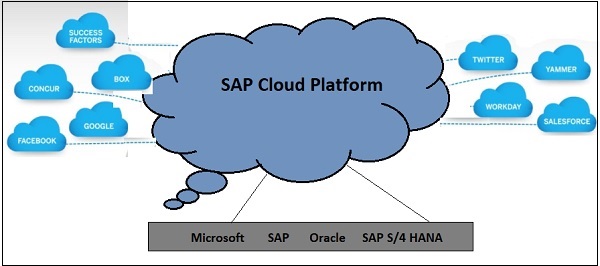
Nền tảng SAP Cloud hỗ trợ các giải pháp quan trọng của doanh nghiệp để phát triển phần mềm và nó bao gồm:
- SAP Fieldglass
- Các yếu tố thành công của SAP
- SAP Hybris
- SAP Ariba
- BusinessObjects
- Bộ phần mềm doanh nghiệp SAP ERP
- Concur
Bạn có thể di chuyển liên tục các ứng dụng và tiện ích mở rộng sang nền tảng SAP Cloud bao gồm bộ SAP Business và SAP S / 4 HANA. Tất cả các trung tâm dữ liệu được quản lý bởi chính SAP, vì vậy bạn có thể mong đợi những lợi ích chính liên quan đến việc quản lý trung tâm dữ liệu -
- Security
- Compliance
- Availability
Tại sao Nền tảng đám mây SAP lại khác biệt?
Nền tảng SAP Cloud cung cấp các ứng dụng đám mây có hỗ trợ dịch vụ di động dựa trên nền tảng PaaS trong bộ nhớ và microservice. Nền tảng đám mây SAP cung cấp cho bạn một tùy chọn để kiểm soát lựa chọn đám mây, khuôn khổ và ứng dụng của bạn.
Để biết thêm về nền tảng SAP Cloud và các dịch vụ được cung cấp bởi dịch vụ Cloud, bạn có thể điều hướng đến liên kết này - https://cloudplatform.sap.com/index.html
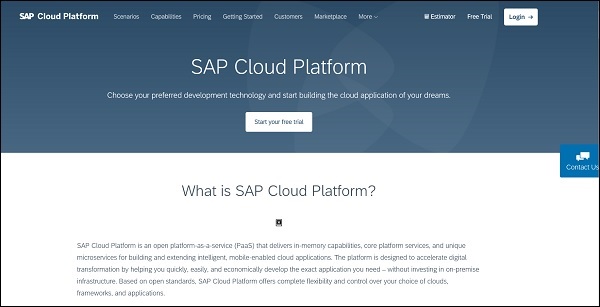
Nền tảng SAP Cloud cũng cung cấp bản dùng thử miễn phí. Để tạo tài khoản dùng thử, bạn cần nhấp vào nút “Bắt đầu dùng thử miễn phí” như hình dưới đây. Bạn cũng có thể trò chuyện với các chuyên gia SAP nếu có bất kỳ thắc mắc nào.

Để đăng ký đường mòn miễn phí, bạn cần cung cấp id email công việc và các chi tiết khác. Sau khi gửi thành công tất cả các chi tiết, bạn có thể sử dụng thông tin đó để đăng nhập vào dịch vụ Đám mây.
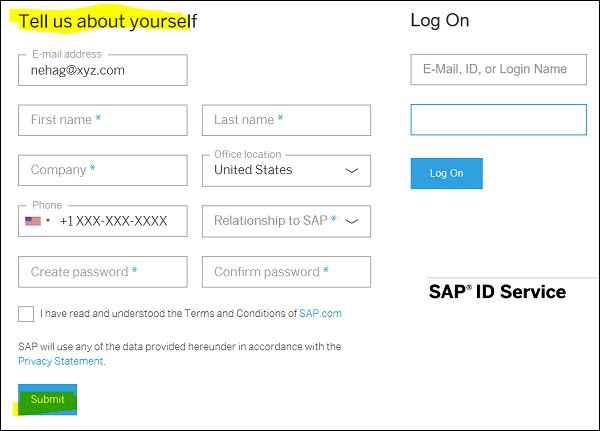
Sau khi bạn cung cấp tất cả thông tin chi tiết và đăng nhập, bạn sẽ nhận được thông báo - “Chào mừng bạn đến với bản dùng thử miễn phí”. Để bắt đầu dùng thử, hãy nhấp vào biểu tượng màu xanh lam - “Nhấp vào đây để bắt đầu dùng thử”. SAP cũng chỉ định cho bạn một Id người dùng duy nhất trong thời gian dùng thử của bạn.
Sau khi bạn đăng nhập, nó sẽ đưa bạn đến buồng lái của nền tảng SAP Cloud.
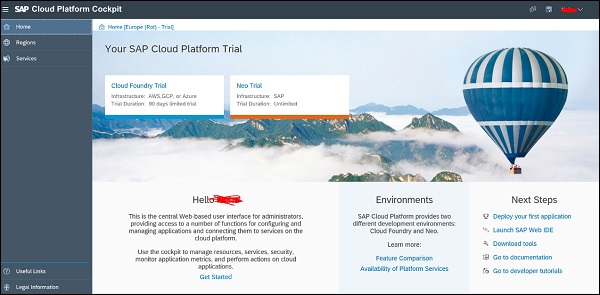
Buồng lái của Nền tảng đám mây SAP là giao diện người dùng dựa trên Web trung tâm dành cho quản trị viên và bạn có thể sử dụng giao diện này để cung cấp quyền truy cập vào các chức năng khác nhau để định cấu hình và quản lý các ứng dụng sử dụng nền tảng Đám mây SAP. Bạn có thể sử dụng buồng lái để quản lý tài nguyên, dịch vụ, bảo mật, giám sát số liệu ứng dụng và thực hiện các hành động trên ứng dụng đám mây.
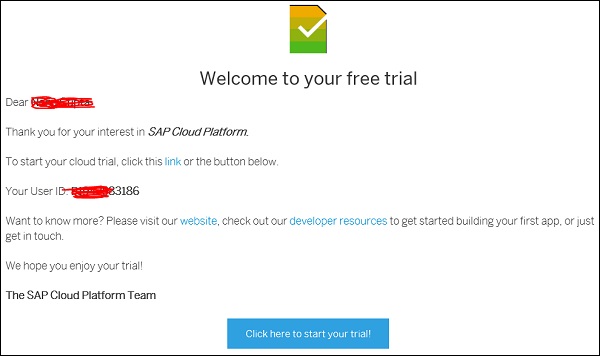
Thỏa thuận mức dịch vụ cho dịch vụ SAP Cloud có thể áp dụng cho dịch vụ Đám mây được đề cập trong hướng dẫn mô tả dịch vụ. Bạn có thể kiểm tra chi tiết về Thỏa thuận mức dịch vụ bằng cách sử dụng liên kết này −1https://cloudplatform.sap.com/support/service-description.html
SLA tính khả dụng của hệ thống cho tất cả các Dịch vụ đám mây là 99,9% mỗi tháng. Mọi sai lệch so với 99,9% SLA về tính khả dụng của hệ thống hoặc bất kỳ khía cạnh nào của Thỏa thuận mức dịch vụ tiêu chuẩn cho Dịch vụ đám mây SAP đều được ghi nhận trong điều khoản Dịch vụ đám mây hiện hành trong Hướng dẫn mô tả dịch vụ này.
Bạn có thể kiểm tra chi tiết bằng cách sử dụng liên kết này - https://www.sap.com/about/agreements/cloud-services.html
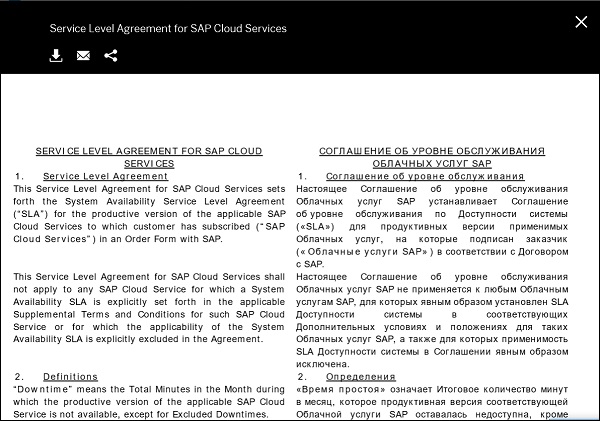
Tính khả dụng cao
Theo SAP - Tùy chọn Tính khả dụng cao cho Dịch vụ HANA và ASE trong các trung tâm dữ liệu của SAP, SAP sẽ cung cấp Tính khả dụng cao cho Nền tảng đám mây SAP, dịch vụ HANA hoặc dịch vụ Nền tảng đám mây SAP ASE với SLA khả dụng là 99,95% mỗi tháng nếu Khách hàng đã phân bổ cho Cao Tính khả dụng thông qua Nền tảng đám mây SAP cung cấp dịch vụ tự phục vụ bản sao của Nền tảng đám mây SAP, dịch vụ HANA hoặc dịch vụ Nền tảng đám mây SAP ASE, nếu có. Các dịch vụ Nền tảng đám mây SAP trùng lặp được phân bổ cho Tính khả dụng cao yêu cầu đăng ký riêng (và các khoản phí liên quan). Về tất cả các khía cạnh khác, Thỏa thuận mức dịch vụ cho Dịch vụ đám mây SAP được tham chiếu trong Biểu mẫu đặt hàng áp dụng cho các dịch vụ Nền tảng đám mây SAP hiện hành.
| Máy chủ Java của Nền tảng đám mây SAP | |||||||||||||||||||||
|---|---|---|---|---|---|---|---|---|---|---|---|---|---|---|---|---|---|---|---|---|---|
| Mô tả dịch vụ đám mây | Máy chủ Java có nghĩa là tài nguyên phần cứng được ảo hóa được các Ứng dụng Nền tảng dựa trên Java sử dụng. | ||||||||||||||||||||
| Chỉ số sử dụng | Phí cố định hàng tháng cho mỗi kiện | ||||||||||||||||||||
| Giải thích về chỉ số sử dụng | Phí cố định nghĩa là phí đăng ký hàng tháng cố định | ||||||||||||||||||||
| Kích thước mảnh | 1 máy chủ Java = 1 mảnh | ||||||||||||||||||||
|
|||||||||||||||||||||
| Tính khả dụng của dịch vụ “SLA” | Precondition to System Availability SLA −
|
||||||||||||||||||||
| Trước đây được gọi là | Nền tảng đám mây SAP HANA, máy chủ Java (x-small) = Nền tảng đám mây SAP HANA, đơn vị tính toán lite Nền tảng đám mây SAP HANA, máy chủ Java (nhỏ) = Nền tảng đám mây SAP HANA, tính toán chuyên nghiệp Nền tảng đám mây SAP HANA, máy chủ Java (phương tiện) = Nền tảng đám mây SAP HANA, tính phí bảo hiểm Nền tảng đám mây SAP HANA, máy chủ Java (lớn) = Nền tảng đám mây SAP HANA, tính phí cộng thêm |
||||||||||||||||||||
| Máy ảo nền tảng đám mây SAP | |||||||||||||||||||||||||||||||
|---|---|---|---|---|---|---|---|---|---|---|---|---|---|---|---|---|---|---|---|---|---|---|---|---|---|---|---|---|---|---|---|
| Mô tả dịch vụ đám mây | Máy ảo nền tảng đám mây SAP là tài nguyên phần cứng cơ sở hạ tầng ảo hóa dưới dạng dịch vụ được sử dụng để lưu trữ và chạy SAP hoặc các ứng dụng của bên thứ ba. | ||||||||||||||||||||||||||||||
| Chỉ số sử dụng | Phí cố định hàng tháng cho mỗi kiện | ||||||||||||||||||||||||||||||
| Giải thích về chỉ số sử dụng | Phí cố định nghĩa là phí đăng ký hàng tháng cố định trên mỗi Phần | ||||||||||||||||||||||||||||||
| Kích thước mảnh | 1 máy chủ máy ảo = 1 mảnh | ||||||||||||||||||||||||||||||
|
|||||||||||||||||||||||||||||||
| Điều khoản bổ sung |
Khách hàng sẽ bồi thường đầy đủ cho SAP (không có bất kỳ giới hạn nào về trách nhiệm pháp lý trong GTC) đối với bất kỳ thiệt hại hoặc chi phí nào mà SAP phải chịu do khiếu nại của bên thứ ba mà bất kỳ Khách hàng hoặc phần mềm của bên thứ ba hoặc công nghệ khác được lưu trữ hoặc chạy trên máy ảo Dịch vụ đám mây của Khách hàng vi phạm hoặc vi phạm các quyền của bên thứ ba. |
||||||||||||||||||||||||||||||
| Cổng nền tảng đám mây SAP | |
|---|---|
| Mô tả dịch vụ đám mây | Cổng nền tảng đám mây SAP là một môi trường linh hoạt cho phép Khách hàng tạo và mở rộng các trang web kinh doanh. |
| Chỉ số sử dụng | Mỗi người dùng mỗi tháng |
| Giải thích về chỉ số sử dụng | Người dùng là cá nhân được phép truy cập Cổng nền tảng đám mây SAP của Khách hàng. |
| Điều kiện tiên quyết | Ít nhất một (1) quản trị viên cổng Nền tảng đám mây SAP |
| Điều khoản bổ sung |
|
| Trước đây được gọi là | Nền tảng đám mây SAP HANA, dịch vụ cổng SAP HANA Cloud Portal |
| Nền tảng đám mây SAP Máy chủ SAP HANA (<size>, BYOL) | |||||||||||||||||||||||||||||||||||||
|---|---|---|---|---|---|---|---|---|---|---|---|---|---|---|---|---|---|---|---|---|---|---|---|---|---|---|---|---|---|---|---|---|---|---|---|---|---|
| Mô tả dịch vụ đám mây | Môi trường được cung cấp đầy đủ để Khách hàng mang theo giấy phép SAP HANA mua riêng để phát triển, thử nghiệm và chạy Ứng dụng nền tảng. | ||||||||||||||||||||||||||||||||||||
| Chỉ số sử dụng | Phí cố định hàng tháng cho mỗi kiện | ||||||||||||||||||||||||||||||||||||
| Giải thích về chỉ số sử dụng | Phí cố định có nghĩa là phí thuê bao hàng tháng cố định | ||||||||||||||||||||||||||||||||||||
| Kích thước mảnh | 1 Piece = 1 ví dụ về kích thước áo phông cụ thể | ||||||||||||||||||||||||||||||||||||
|
|||||||||||||||||||||||||||||||||||||
| Điều khoản & Điều kiện Bổ sung |
|
||||||||||||||||||||||||||||||||||||
| Trước đây được gọi là | Nền tảng đám mây SAP HANA, máy chủ SAP HANA Dịch vụ cơ sở hạ tầng SAP HANA | ||||||||||||||||||||||||||||||||||||
| Mô tả dịch vụ đám mây | Nền tảng đám mây SAP Dịch vụ SAP HANA (SAP DC), phiên bản tiêu chuẩn cho phép Khách hàng phát triển, thử nghiệm và chạy Ứng dụng nền tảng– với môi trường HANA được cung cấp đầy đủ bao gồm phiên bản phiên bản tiêu chuẩn cơ sở dữ liệu SAP HANA dựa trên đăng ký. | ||||||||||||||||||||||||||||||||||||||||||
| Chỉ số sử dụng | Phí cố định hàng tháng cho mỗi kiện | ||||||||||||||||||||||||||||||||||||||||||
| Giải thích về chỉ số sử dụng | Phí cố định có nghĩa là phí thuê bao hàng tháng cố định | ||||||||||||||||||||||||||||||||||||||||||
| Kích thước mảnh | 1 Piece = 1 ví dụ về kích thước áo phông cụ thể | ||||||||||||||||||||||||||||||||||||||||||
|
|||||||||||||||||||||||||||||||||||||||||||
|
|||||||||||||||||||||||||||||||||||||||||||
| Nền tảng đám mây SAP Dịch vụ SAP HANA (SAP DC), phiên bản doanh nghiệp | |||||||||||||||||||||||||||||||||||||||||||
|---|---|---|---|---|---|---|---|---|---|---|---|---|---|---|---|---|---|---|---|---|---|---|---|---|---|---|---|---|---|---|---|---|---|---|---|---|---|---|---|---|---|---|---|
| Mô tả dịch vụ đám mây | Nền tảng đám mây SAP Dịch vụ SAP HANA (SAP DC), phiên bản doanh nghiệp cho phép Khách hàng phát triển, thử nghiệm và chạy Ứng dụng nền tảng– với môi trường HANA được cung cấp đầy đủ bao gồm phiên bản phiên bản doanh nghiệp cơ sở dữ liệu SAP HANA dựa trên đăng ký. | ||||||||||||||||||||||||||||||||||||||||||
| Chỉ số sử dụng | Phí cố định hàng tháng cho mỗi kiện | ||||||||||||||||||||||||||||||||||||||||||
| Giải thích về chỉ số sử dụng | Phí cố định có nghĩa là phí thuê bao hàng tháng cố định | ||||||||||||||||||||||||||||||||||||||||||
| Kích thước mảnh | 1 Piece = 1 ví dụ về kích thước áo phông cụ thể | ||||||||||||||||||||||||||||||||||||||||||
|
|||||||||||||||||||||||||||||||||||||||||||
|
|||||||||||||||||||||||||||||||||||||||||||
| Dịch vụ không gian SAP HANA |
|---|
| Dịch vụ không gian của SAP HANA hỗ trợ các quy trình kinh doanh yêu cầu xử lý và phân tích dữ liệu không gian từ nhiều nguồn, chẳng hạn như hình ảnh quan sát Trái đất, thông tin thời tiết và dữ liệu kinh doanh. |
| Phí cố định hàng tháng cho mỗi kiện |
| Phí cố định nghĩa là phí đăng ký hàng tháng cố định trên mỗi Phần |
1 Piece = 1 block của Gói Starter hoặc 1 block của Gói Chuyên nghiệp Khối Starter Package bao gồm 8.500 Giao dịch và 25GB dung lượng lưu trữ trên đĩa Khối Gói chuyên nghiệp bao gồm 67.000 Giao dịch và 150GB dung lượng đĩa lưu trữ 1 Giao dịch = 100 lệnh gọi API cơ bản hoặc 1 lệnh gọi API nâng cao Các lệnh gọi API Cơ bản và Nâng cao được chỉ định trong Tài liệu. |
|
Trước khi bắt đầu tạo trang web của mình trên nền tảng Đám mây, bạn nên có ý tưởng rõ ràng về mục tiêu trang web, nội dung của trang web, điều hướng trang web và sự phát triển của trang web. Chương này giải thích các khía cạnh này một cách chi tiết.
Các điểm chính cần được xem xét để lập kế hoạch địa điểm như sau:
- Mục tiêu trang web
- Điều hướng Trang web
- Nội dung trang web
- Sự phát triển của trang web
Bạn sẽ phải sử dụng danh sách kiểm tra sau cho mục đích này -
- Mục đích của việc tạo trang web
- Khán giả mục tiêu
- Mục tiêu kinh doanh
- Mục tiêu của người dùng cuối
Đối tượng mục tiêu cho một trang web có thể bao gồm những điều sau:
- Employees
- Suppliers
- Khách hàng hiện tại
- Những khách hàng mới
Khi mục tiêu của bạn đã được xác định, hãy xác định điều hướng cho trang web của bạn. Điều này bao gồm cách người dùng sẽ điều hướng giữa các trang của trang web. Lưu ý rằng menu trang web có thể được quản lý cho tất cả các trang hoặc chỉ cho một vài trang.
Nội dung trang web phải được xác định bao gồm văn bản, video, đồ họa và hình ảnh. Cổng thông tin SAP Cloud cho phép bạn thêm các widget tùy chỉnh, video, URL và bạn cũng có thể tạo các widget của riêng mình.
Bạn có thể xác định loại chủ đề bạn muốn sử dụng cho trang web của mình - bạn có thể sử dụng chủ đề mặc định hoặc chủ đề tùy chỉnh để đáp ứng thiết kế trang web mong muốn của bạn. Nội dung của trang web bao gồm -
- Loại nội dung
- Branding
- Theme
- Các liên kết được sử dụng
- Phản hồi từ người dùng trang web
Để tạo một trang mới, thư mục Site là điểm bắt đầu của bạn. Thư mục trang web lấy mỗi trang web làm thẻ, chứa chi tiết trang web và thông tin liên quan khác về việc tạo trang web.
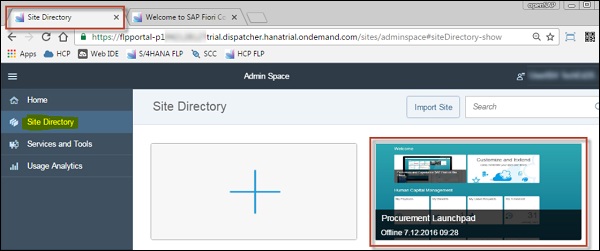
Trong nền tảng SAP Cloud, bạn sử dụng Thư mục trang web để tạo trang web mới và quản lý quyền truy cập vào các trang web mà bạn có quyền. Thư mục Trang web là điểm đầu tiên để tạo các trang web mới. Cũng có thể sắp xếp các thẻ trong Thư mục trang bằng danh sách bộ lọc (Sắp xếp theo) ở trên cùng và bạn có thể tìm kiếm các trang cụ thể bằng cách sử dụng trường Tìm kiếm ở trên cùng bên phải.
Sử dụng Thư mục Trang web, bạn cũng có thể xem các trang web từ các nguồn bổ sung, như sau:
Các trang web được chuyển
Các trang web trước đây đã được xuất dưới dạng tệp ZIP từ các tài khoản hoặc cảnh quan khác, sau đó được nhập vào Thư mục Trang web.
Các trang web được vận chuyển
Các trang web bắt nguồn từ một tài khoản khác và được triển khai tự động cho tài khoản này thông qua Nền tảng đám mây SAP.
Để điều hướng đến Thư mục trang, hãy đi tới Dịch vụ → Cổng thông tin.
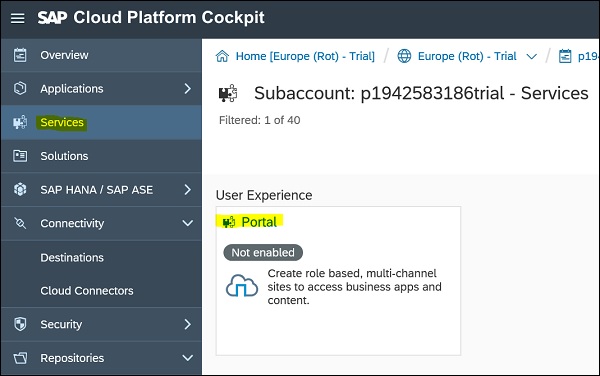
Trong tab Tổng quan của Phần Cổng thông tin, bạn có thể xem mô tả ngắn về dịch vụ và một tập hợp các hành động có thể được thực hiện. Để truy cập (các) bảng khởi chạy và công cụ tùy chỉnh, hãy điều hướng để đi tới Dịch vụ
Cổng nền tảng đám mây SAP cho phép bạn xây dựng cổng trải nghiệm kỹ thuật số cho nhân viên, khách hàng và đối tác. Bạn có thể hợp lý hóa quyền truy cập vào dữ liệu kinh doanh để nhân viên của bạn có thể thực hiện các nhiệm vụ kinh doanh hàng ngày của họ một cách an toàn, từ mọi thiết bị.
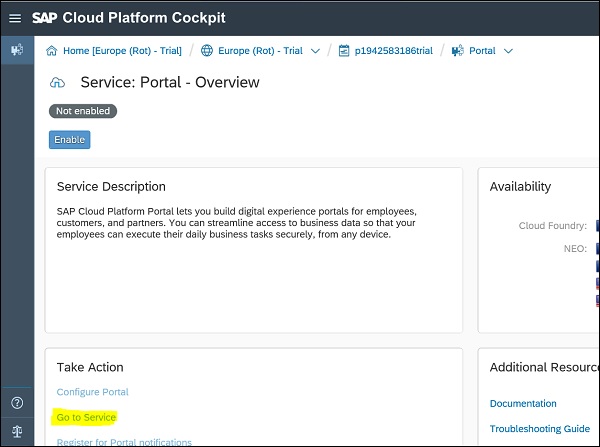
Nếu bạn đã xác định trang web, bạn có thể xem danh sách tất cả các trang web trong trang thư mục Trang web. Để tạo một trang web mới, hãy nhấp vào thẻ có nút chéo (+).
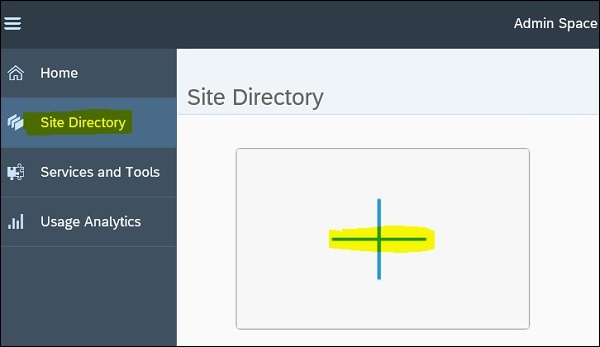
Bước tiếp theo là nhập tên và mô tả cho trang web và nhấp vào Tạo và Mở. Điều này sẽ thêm trang web vào Thư mục Trang web.
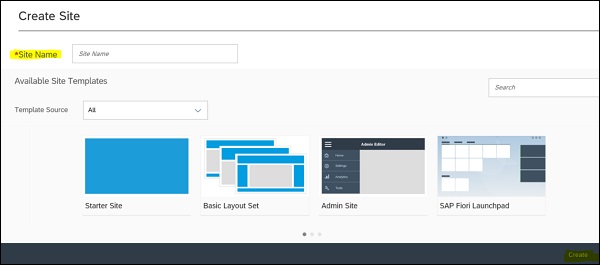
Sử dụng Thư mục Trang web, bạn có thể thực hiện các tác vụ khác nhau liên quan đến quản lý trang web - nhập / xuất trang web, xuất bản trang web, xóa trang web, v.v. Bảng sau liệt kê các tác vụ khác nhau mà bạn có thể thực hiện bằng cách sử dụng Thư mục trang web → Hành động trang web
Tạo một trang web mới |
Nhấp vào +Add Site hoặc nhấp vào thẻ trống có chữ thập trên đó. |
bên trong Create Site hộp thoại, nhập Site Name và Description. Sau đó nhấp vào một trong haiCreate and Open, hoặc là Save. |
Nhập một trang hiện có |
Nhấp chuột 


|
bên trong Import Site hộp thoại, duyệt đến vị trí của tệp ZIP và Import |
Thay đổi tên và mô tả của một trang web |
Di chuột qua thẻ, nhấp vào thẻ tiếp theo ở trên cùng và nhập các thay đổi của bạn. |
Văn bản được lưu tự động. |
Mở một trang web để chỉnh sửa |
Di chuột qua thẻ trang web và nhấp vào Edit |
Không gian Tác giả mở ra. |
Xuất bản một trang web |
Trong menu 
|
Hành động này làm cho trang web có sẵn trên web, để người dùng cuối xem. |
Đi một trang web ngoại tuyến |
Trong menu 
|
Hành động này không xóa trang web, thay vì chặn người dùng cuối truy cập vào nó cho đến khi bạn xuất bản lại trang web. |
Xuất một trang web |
Trong menu 
|
Hành động này tạo tệp ZIP về cấu trúc, nội dung trang web của bạn và danh sách khách truy cập trang web của bạn theo tùy chọn. |
Chọn một trang web mặc định cho miền |
Trong menu 
|
Trang web mặc định được biểu thị bằng dấu sao ở 
|
Tạo một bản sao thụt lề của một trang web và nội dung của nó |
Trong menu 
|
bên trong Duplicate Site hộp thoại, nhập một Name và tùy chọn Description cho bản sao trang web và chọn xem có đưa vào danh sách khách hiện có của trang web hay không. |
Xóa một trang web |
Trong menu 
|
Hành động này sẽ xóa hoàn toàn trang web và nội dung của nó. Bạn đã xóa và hủy xuất bản trang web hoặc một trang đã được đưa vào ngoại tuyến (Bạn không thể xóa trang xuất bản.) |
Sử dụng không gian tác giả của Nền tảng đám mây SAP, các trang web có thể được xây dựng, thiết kế và xuất bản. Các công cụ tác giả được sử dụng để thực hiện các thay đổi đối với thiết kế trang web và các thay đổi được thực hiện ngay lập tức mà không cần lưu công việc. Bạn có các công cụ soạn thảo sau từ bảng điều khiển bên để thực hiện các thay đổi đối với trang web của mình -
| Đặt cài đặt cấp độ trang web của bạn, chẳng hạn như: URL trang web, mã theo dõi và chuyển hướng cho thời gian chết hoặc truy cập trên thiết bị di động. |

|
Thiết lập trang web |
| Xem tất cả nội dung có sẵn để sử dụng trong các trang web của bạn và thêm nó vào các trang của trang web. |

|
Danh mục nội dung |
| Đặt cài đặt thiết kế cho trang, chẳng hạn như: bố cục trang, chủ đề trang và mẫu trang. |

|
Cài đặt thiết kế |
| Thêm trang vào trang web của bạn và xác định cài đặt cụ thể cho từng trang, chẳng hạn như: bí danh trang, cấp độ truy cập và khả năng hiển thị. |
|
Quản lý Trang |
| Thêm tác giả và mời khách xem trang web của bạn. |

|
Quản lý người dùng |
| Xem trước trang web của bạn trên các thiết bị khác nhau. |

|
Xem trước trang web |
| Xuất bản trang web của bạn để làm cho nó có sẵn trực tuyến hoặc đưa trang web vào chế độ ngoại tuyến. |

|
Tùy chọn xuất bản |
| Truy cập tài liệu Cổng nền tảng đám mây SAP. |

|
Cứu giúp |
| Quay lại thư mục trang web |
|
Thư mục trang web |
| Đăng xuất khỏi môi trường Nền tảng đám mây SAP. |

|
Đăng xuất |
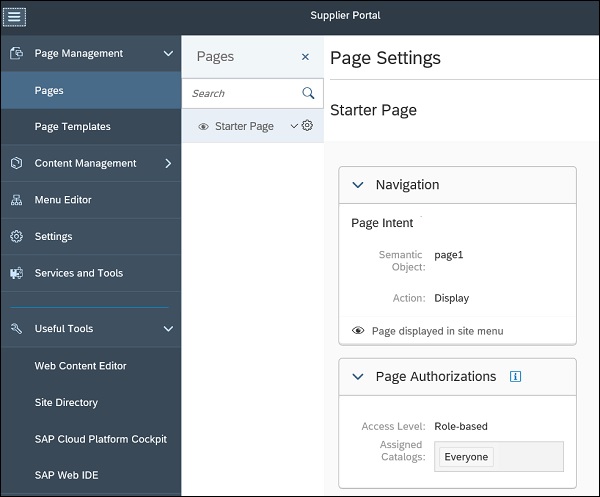
Note - Để tạo trang, bạn nên có TENANT_ADMINrole (Quản trị viên) trong buồng lái Cổng thông tin nền tảng đám mây SAP.
Sau khi tạo một trang web mới, bạn cần thiết kế trang web của mình đúng cách. Khi một trang web được tạo, nó chỉ có một trang và bạn cần thêm các trang con và xác định thứ bậc của chúng. Bạn cũng có thể xác định các cấp độ truy cập khác nhau cho trang web.
Để xác định cấu trúc trang, nhấp vào Quản lý trang trong bảng điều khiển bên → Quản lý trang. Thao tác này sẽ mở menu Quản lý Trang. Bạn cũng có thể sử dụng nút Thêm Trang để thêm một trang vào trang web của mình.
Để thêm trình giữ chỗ trống vào menu trang (có các trang con được hiển thị khi di chuột), hãy chọn Thêm Tiêu đề từ menu thả xuống và thao tác này sẽ thêm một mục nhập trang mới. Bạn cũng có thể thêm liên kết đến trang hoặc trang web bên trong hoặc bên ngoài bằng cách sử dụng “AddLink” từ menu thả xuống.
Bạn cũng có thể tạo một trang mới bằng cách sử dụng nội dung từ một trang khác → Nhấp vào “Nhập trang” từ menu thả xuống. Bạn cần chọn trang và trang bạn muốn nhập → nhấp vào Nhập. Thao tác này sẽ thêm một mục nhập trang mới và hiển thị tên của trang nguồn.
Bạn cũng có thể sử dụng tùy chọn Chỉnh sửa ở dưới cùng bên phải hoặc chọn tab trình duyệt trong Thư mục Trang web.
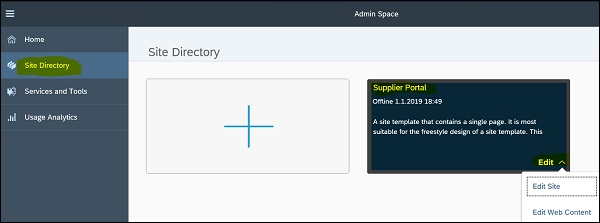
Ở phía bên trái, bạn có thể truy cập các công cụ, trình chỉnh sửa và dịch vụ khác nhau được cung cấp bởi buồng lái cấu hình. Để định cấu hình mục menu mở danh mục Launchpad, hãy đi tới Quản lý nội dung → Danh mục hoặc nhấp vào ô Danh mục.
Bạn cũng có thể điều hướng đến tab Thuộc tính để chỉnh sửa tên và mô tả của ứng dụng.
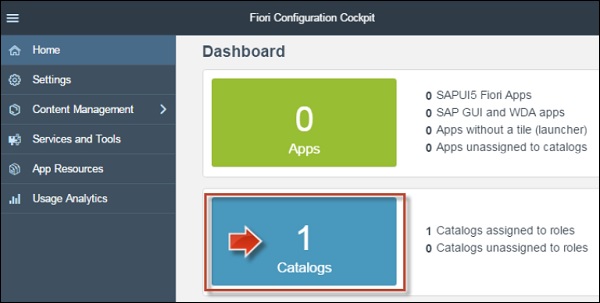

Sử dụng tab Vai trò, bạn có thể gán tab Vai trò và gán vai trò cho mọi người.
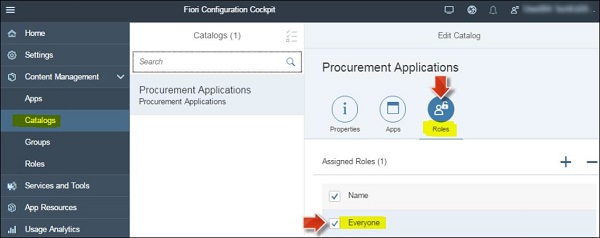
Sử dụng các chủ đề trang web, bạn có thể xác định diện mạo tổng thể của trang web của mình. Nền tảng SAP Cloud cung cấp các chủ đề trang web được xác định trước và quản trị viên có thể thêm nhiều chủ đề hơn vào kho chủ đề. Trong chương này, chúng ta hãy xem chi tiết các khái niệm tổng thể liên quan đến các chủ đề trang web.
Các chủ đề được sử dụng trong trang web được xác định trong tệp biểu định kiểu LESS - nó được sử dụng để kiểm soát phần giao diện người dùng của trang web như phông chữ, màu sắc, v.v.
Để áp dụng một chủ đề, hãy điều hướng đến Cài đặt thiết kế → Dịch vụ và công cụ.
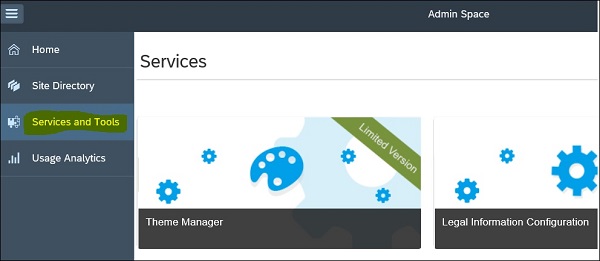
Để gán chủ đề tùy chỉnh cho trang web của bạn, hãy điều hướng đến Trình quản lý chủ đề. Tất cả các chủ đề mà bạn đã tạo đều có sẵn trong Trình quản lý chủ đề. Khi bạn chọn một chủ đề, bạn có thể kiểm tra các chi tiết sau trong phần quản lý chủ đề -
- Title
- ID
- Cập nhật
- Đã cập nhật vào
- Nâng cấp chủ đề
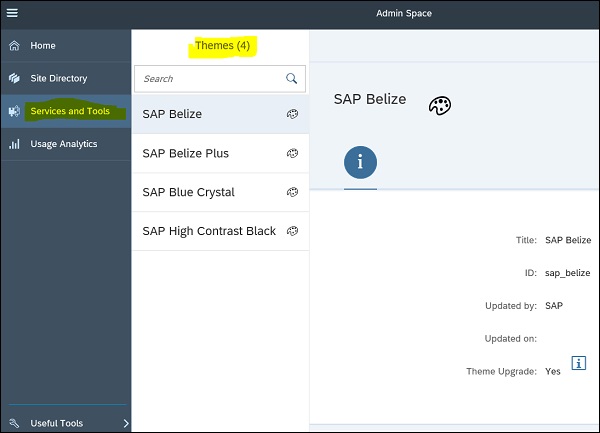
Thanh công cụ dưới cùng cung cấp cho bạn các tùy chọn sau để quản lý chủ đề. Nhấp vào tùy chọn “Gán cho Trang web” để chỉ định một chủ đề cho trang web của bạn.
- Bật lựa chọn người dùng
- Chỉ định cho trang web
- Export
- Edit
- Delete
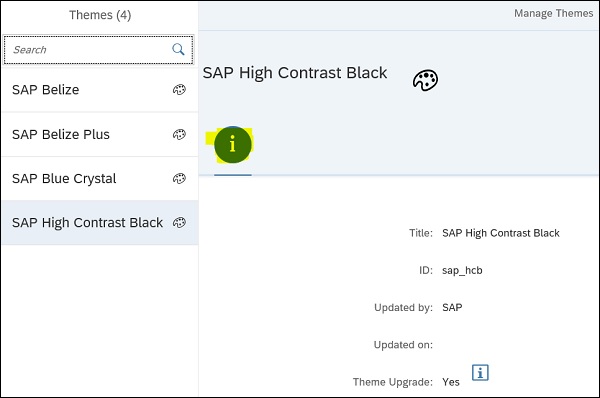
Khi bạn áp dụng tất cả các thay đổi, hãy nhấp vào nút Xuất bản để xuất bản lên trang web của bạn.
Tạo và xuất bản chủ đề
Để tạo chủ đề mới, hãy điều hướng đến Trình thiết kế chủ đề giao diện người dùng → “Tạo chủ đề mới” và chọn chủ đề cơ sở của bạn. Bạn có thể chọn bất kỳ chủ đề cơ sở nào từ danh sách các chủ đề có sẵn.
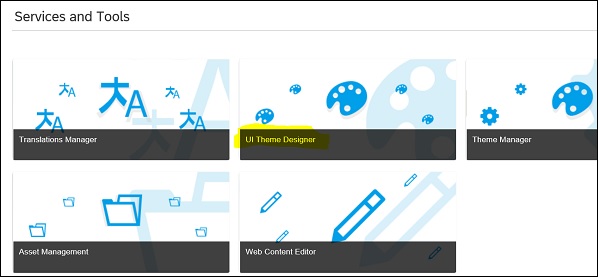
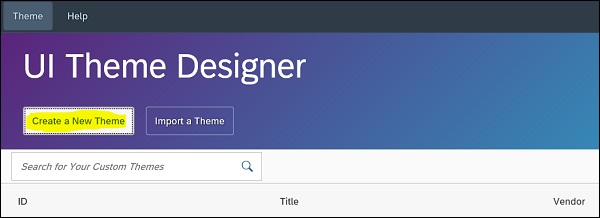
Các bước sau được thực hiện trong khi tạo chủ đề tùy chỉnh:
- Chọn chủ đề cơ sở
- Đặt tên cho chủ đề của bạn
- Đặt các tùy chọn
Trong cửa sổ tiếp theo, bạn phải nhập thông tin chi tiết trong phần “Đặt tên cho chủ đề của bạn” - ID chủ đề và tiêu đề. Bạn cũng có một tùy chọn để xác định cài đặt tùy chọn như Nhà cung cấp, hỗ trợ, trong Đặt tùy chọn.
Để tiếp tục tạo chủ đề, hãy nhấp vào Tạo chủ đề.
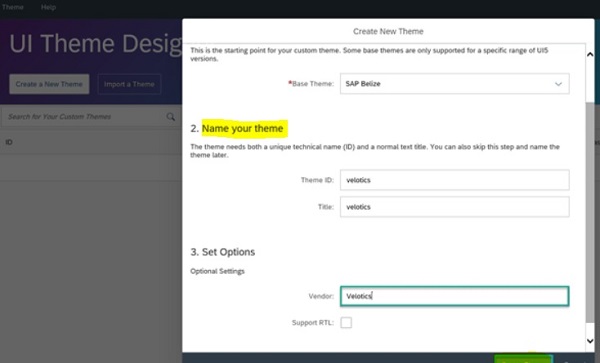
Để tùy chỉnh một chủ đề, trước tiên hãy xác định Trang mục tiêu sẽ hoạt động như một canvas để thực hiện các thay đổi. Sử dụng chế độ Quick Theming để thay đổi màu sắc, nền hình ảnh, v.v. và nhấp vào nút Thêm để thêm các trang mục tiêu.
Bạn có thể chọn từ các tùy chọn sau ở phía bên phải -
- Chủ đề nhanh
- Chủ đề chuyên gia
- Xác định màu tổ chức
- Thêm LESS hoặc CSS vào chủ đề của bạn
Trên bảng điều khiển bên phải, bạn có thể chọn tùy chọn Quick Theming bằng cách nhấp vào biểu tượng cọ vẽ. Bạn có thể thay đổi logo, thêm thương hiệu và màu cơ bản cho tiền cảnh và hậu cảnh.
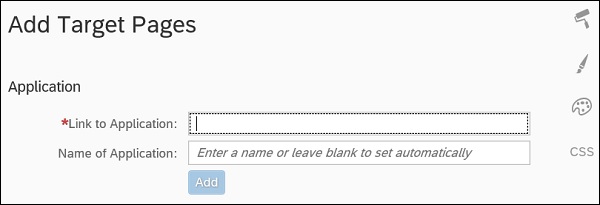
Bạn có thể thấy các tùy chọn bên dưới trong Chủ đề nhanh. Chọn hình ảnh bạn muốn sử dụng cho Biểu trưng Công ty → nhấp vào OK để áp dụng các thay đổi
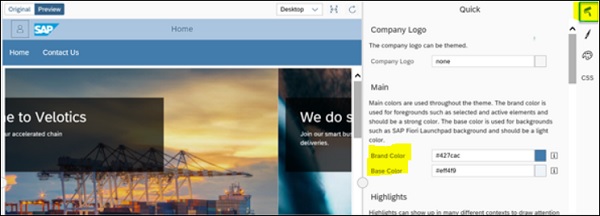
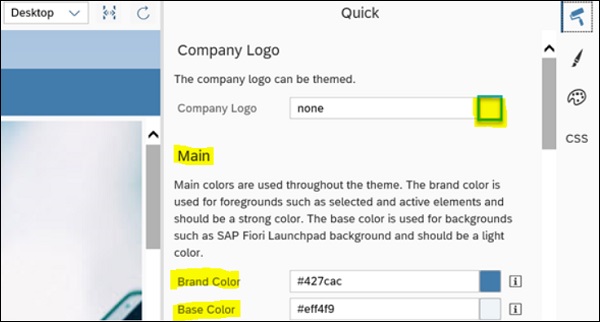
Lưu ý rằng nếu bạn muốn áp dụng chủ đề mới cho trang cổng thông tin, bước đầu tiên là xuất bản chủ đề bằng UI Theme Designer và áp dụng chủ đề từ Trình quản lý chủ đề cổng.
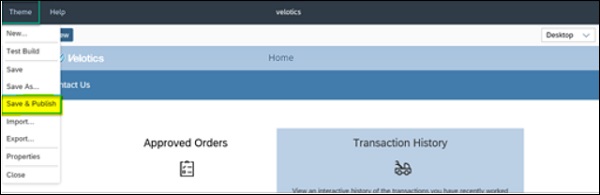
Để xuất bản một chủ đề, trong menu cấp cao nhất của UI Theme Designer → chọn Chủ đề, sau đó Lưu & Xuất bản.
Bạn cũng có thể xác thực các thông số chủ đề mà bạn đã xác định trong khi tạo chủ đề mới - tên chủ đề, mô tả, nhà cung cấp, v.v. Nhấp vào nút Lưu và Xuất bản như hình dưới đây để xuất bản chủ đề.
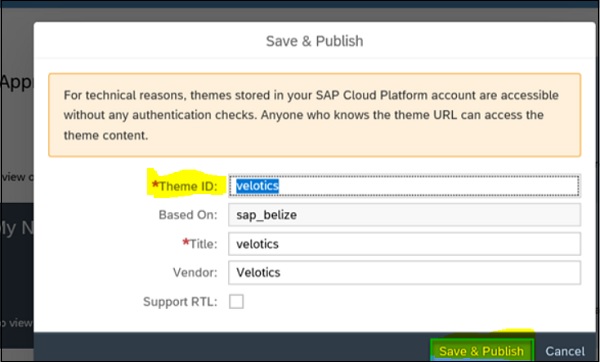
Trong khi sử dụng môi trường Cloud Foundry, các dịch vụ được kích hoạt bằng cách tạo một phiên bản dịch vụ và liên kết phiên bản với ứng dụng. Bạn có thể tạo phiên bản Dịch vụ dựa trên gói dịch vụ cụ thể được xác định là biến thể cấu hình của dịch vụ.
Để tích hợp bất kỳ dịch vụ nào của phiên bản dịch vụ với ứng dụng, bạn cần chuyển thông tin đăng nhập dịch vụ cho ứng dụng. Đạt được điều này, bạn có thể liên kết các phiên bản dịch vụ với ứng dụng để tự động cung cấp các thông tin đăng nhập này đến ứng dụng của bạn hoặc cách khác là sử dụng các khóa dịch vụ để tạo thông tin xác thực nhằm giao tiếp trực tiếp với phiên bản dịch vụ.
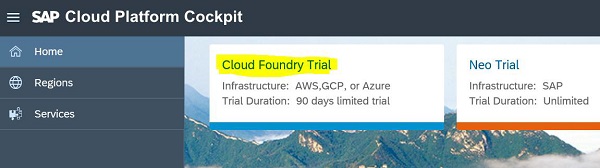
Bạn có thể tạo một phiên bản bằng cách sử dụng buồng lái hoặc giao diện máy đúc đám mây dòng lệnh. Bước đầu tiên cho việc này là điều hướng đến không gian nơi bạn muốn tạo một phiên bản dịch vụ. Điều hướng đến Dịch vụ → Thị trường dịch vụ
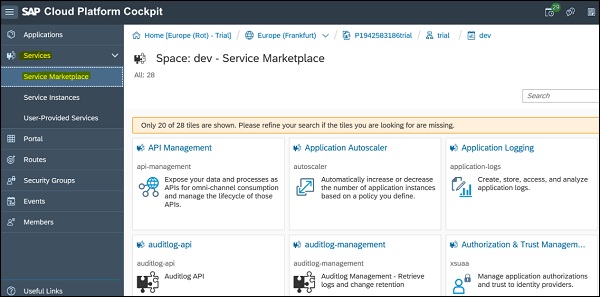
Bây giờ, chọn dịch vụ mà bạn muốn tạo một phiên bản → Trong khu vực điều hướng, chọn Phiên bản ở bên trái → Bạn có thể thấy một tùy chọn để tạo Phiên bản mới.
Bạn cũng có thể sử dụng tùy chọn tìm kiếm để tìm kiếm dịch vụ. Khi bạn sử dụng tài khoản doanh nghiệp, bạn cần thêm hạn ngạch cho các dịch vụ bạn đã mua trong tài khoản phụ của mình trước khi chúng xuất hiện trên thị trường dịch vụ hoặc nó sẽ chỉ hiển thị các dịch vụ có sẵn trong tài khoản dùng thử.
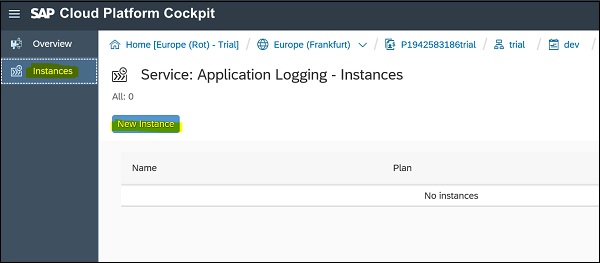
Chọn gói dịch vụ từ danh sách thả xuống → Tiếp theo
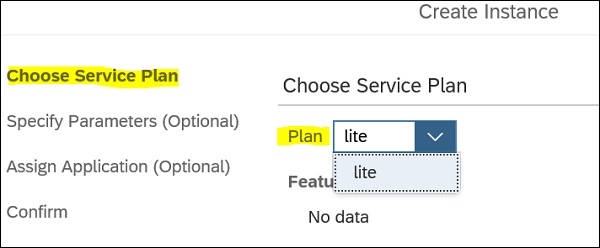
Tiếp theo là chỉ định một tệp JSON hoặc chỉ định các tham số ở định dạng JSON → Tiếp theo. Đây là một tệp tùy chọn được nộp để chọn cho việc tạo phiên bản và bạn có thể để trống và nhấp vào Tiếp theo.
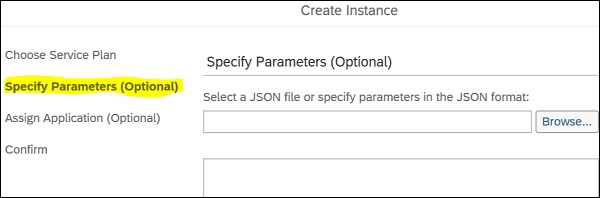
Bạn cũng có thể gán một ứng dụng mà bạn muốn liên kết với phiên bản dịch vụ mới, chọn nó từ danh sách và nhấp vào Tiếp theo. Đây là trường tùy chọn để chọn.
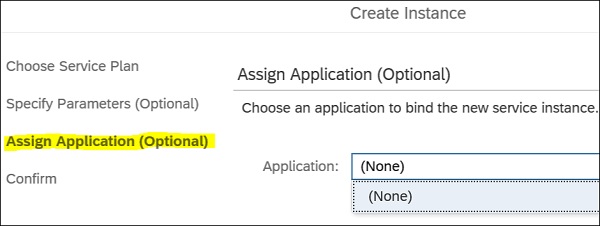
Nhập tên phiên bản và xác thực các tham số được truyền trong quá trình tạo phiên bản. Bạn có thể chỉnh sửa bất kỳ tham số nào theo yêu cầu. Nhấp vào nút Hoàn tất để hoàn tất việc tạo phiên bản.
Để tạo một phiên bản dịch vụ bằng giao diện Dòng lệnh Cloud Foundry, bạn có thể chạy lệnh sau:
cf create-service SERVICE PLAN SERVICE_INSTANCECác tham số sau nên được xác định trong lệnh trên để tạo phiên bản dịch vụ s:
SERVICE - Điều này hiển thị tên của dịch vụ trên thị trường để tạo một phiên bản.
PLAN - Đây là tên của gói dịch vụ bạn muốn sử dụng để tạo phiên bản.
SERVICE_INSTANCE- Đây là tên của phiên bản dịch vụ. Lưu ý rằng bạn nên sử dụng các ký tự chữ và số, dấu gạch nối và dấu gạch dưới.
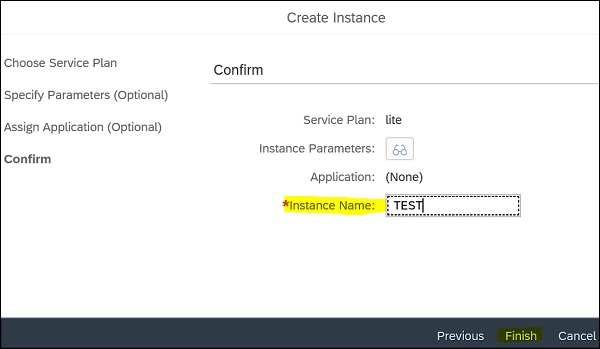
Bạn có thể liên kết một phiên bản dịch vụ với một ứng dụng bằng giao diện buồng lái hoặc dòng lệnh. Việc liên kết các phiên bản với ứng dụng có thể được thực hiện ở cả chế độ xem ứng dụng hoặc ở chế độ xem phiên bản dịch vụ trong buồng lái Đám mây.
Để tạo ràng buộc ở dạng xem bản sao dịch vụ, hãy điều hướng đến Dịch vụ → Bản sao dịch vụ
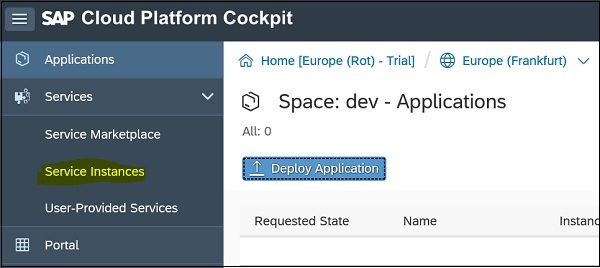
Chọn Bind Instance trong cột Actions cho phiên bản dịch vụ của bạn như được hiển thị bên dưới.
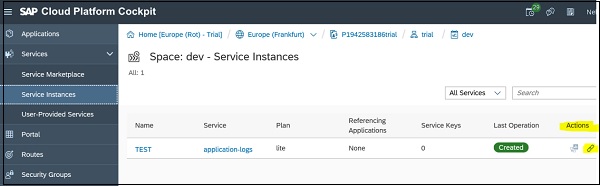
Chọn ứng dụng của bạn từ trình đơn thả xuống và bạn cũng có thể chỉ định các tham số ở định dạng JSON hoặc chọn tệp JSON → Lưu.
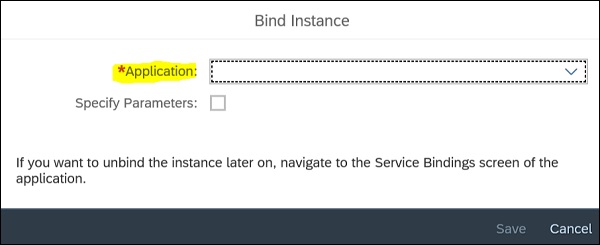
Để liên kết một phiên bản dịch vụ với một ứng dụng bằng giao diện dòng lệnh Cloud Foundry, hãy sử dụng lệnh sau:
cf bind-service APP-NAME SERVICE_INSTANCE {-c PARAMETERS_AS_JSON}Trong lệnh trên, bạn phải truyền các tham số sau:
APP_NAME - Bạn cần phải vượt qua tên ứng dụng.
SERVICE_INSTANCE - Bạn cần vượt qua phiên bản dịch vụ.
-c - Bạn cần chuyển các tham số cấu hình dành riêng cho dịch vụ trong một đối tượng JSON hợp lệ (TÙY CHỌN)
Khóa dịch vụ được sử dụng trong một ứng dụng để giao tiếp trực tiếp với một phiên bản dịch vụ. Khi các khóa dịch vụ được định cấu hình cho dịch vụ, các ứng dụng từ không gian khác, các thực thể bên ngoài có thể truy cập dịch vụ của bạn bằng các khóa dịch vụ. Khóa dịch vụ có thể được tạo bằng cách sử dụng buồng lái SAP Cloud hoặc giao diện dòng lệnh Cloud Foundry.
Để tạo khóa dịch vụ bằng buồng lái SAP Cloud, hãy điều hướng đến không gian nơi phiên bản dịch vụ đã được tạo và đi tới Dịch vụ → Thị trường dịch vụ
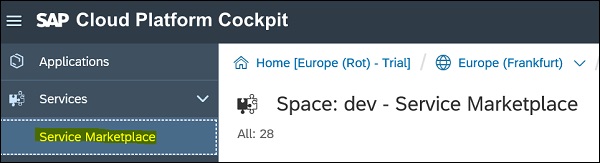
Chọn dịch vụ bạn muốn tạo khóa dịch vụ → Chọn Phiên bản mà khóa dịch vụ phải được tạo → Phía bên trái điều hướng đến tab Khóa dịch vụ.
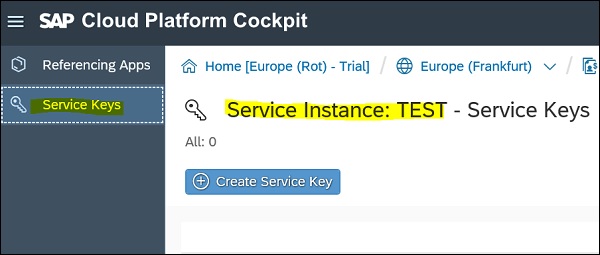
Ví dụ: để tạo khóa dịch vụ, hãy nhấp vào nút Tạo khóa dịch vụ. Nhập tên cho khóa dịch vụ → Tùy chọn nhập thông số cấu hình → Lưu
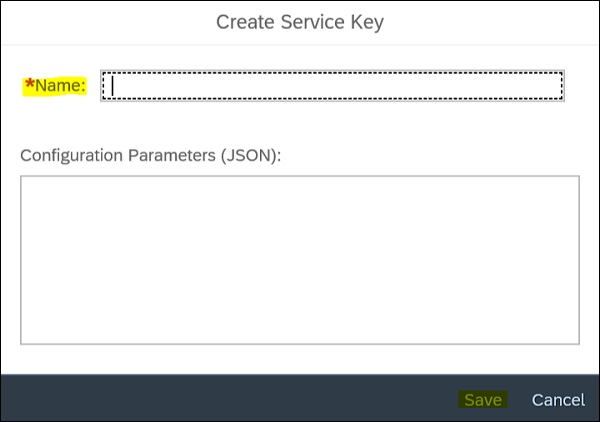
Để tạo khóa dịch vụ bằng giao diện dòng lệnh Cloud Foundry, bạn cần chạy lệnh sau:
cf create-service-key SERVICE_INSTANCE SERVICE_KEY {-c PARAMETERS_AS_JSON}..Bây giờ, hãy nhập các thông số sau:
SERVICE_INSTANCE - Điều này hiển thị tên của phiên bản dịch vụ.
SERVICE_KEY - Bạn cần phải đề cập đến tên cho khóa dịch vụ.
-c - (Tùy chọn) Tại đây, bạn cần cung cấp các thông số cấu hình dành riêng cho dịch vụ trong một đối tượng JSON hợp lệ
Khi trang web của bạn được hoàn thiện, bạn có thể xuất bản để cung cấp cho những người khác. Trước khi xuất bản trang web, bạn cần đảm bảo trang web hiển thị như mong đợi. Hãy để chúng tôi giải quyết khái niệm này một cách chi tiết trong chương này.
Bạn sẽ phải kiểm tra các điểm sau đây nên được kiểm tra trước khi xuất bản một trang web -
Xem trước trang web của bạn |
Trước khi bạn xuất bản trang web của mình, hãy đảm bảo rằng trang web hiển thị như mong đợi của bạn trên mọi thiết bị mà bạn cần hỗ trợ. Sẽ hiệu quả hơn nhiều nếu giải quyết bất kỳ vấn đề nào trước khi xuất bản, thay vì sau đó, khi bạn cần đưa trang web của mình ngoại tuyến để thực hiện bất kỳ thay đổi cần thiết nào. |
Chỉnh sửa URL trang web |
Trước khi xuất bản trang web của mình, bạn có thể sửa đổi phần hậu tố của URL trang web để làm cho nó dễ hiểu với đối tượng theo kế hoạch của bạn. Chọn một chuỗi văn bản bao gồm tên tổ chức, cho biết mục đích của trang web và càng ngắn càng tốt. |
Xuất bản trang web của bạn |
Sau khi bạn đã xem trước trang web của mình và đảm bảo rằng mọi thứ đều chính xác, bạn có thể xuất bản trang web để nó có sẵn trên mạng. |

Tùy chọn xuất bản
Tùy chọn Xuất bản trong bảng điều khiển bên cạnh thay đổi theo trạng thái trang web: Bạn có sẵn trạng thái trang web sau -
Tùy chọn xuất bản - Ngoại tuyến
Điều này cho thấy trang web đó vẫn chưa được xuất bản hoặc nó đã ở chế độ ngoại tuyến sau khi xuất bản để bảo trì.
Tùy chọn xuất bản - Đã xuất bản
Điều này cho thấy rằng trang web đã được xuất bản cho những người dùng khác.
Tùy chọn đã xuất bản - Đã sửa đổi
Điều này cho thấy trang web đó đã được xuất bản tuy nhiên nó đã được sửa đổi sau khi được xuất bản. Khi trang web đã được xuất bản, bạn có thể mời người khác truy cập bằng cách chia sẻ URL trong email. Các trang web công cộng có thể được truy cập mà không bị hạn chế; tuy nhiên các trang web riêng tư cần mời người dùng.
Trong bảng sau, bạn có thể thấy các bước cần thực hiện để xuất bản và cập nhật một trang web -
Xuất bản trang web |
Cung cấp trang web trên Web để người dùng cuối xem. |
Nhấp chuột Publish. |
Xem trang web đã xuất bản |
Xem trang web đã xuất bản trên máy tính để bàn hoặc thiết bị di động. |
|
Sửa đổi trang web đã xuất bản |
Thêm và xóa nội dung vào và ra khỏi trang web và thay đổi cài đặt thiết kế. Người dùng cuối không thể nhìn thấy những thay đổi này cho đến khi bạn xuất bản lại trang web. |
Sử dụng các tùy chọn trên menu bảng điều khiển bên để sửa đổi trang web. |
Đưa trang web vào ngoại tuyến |
Ngăn chặn biểu mẫu người dùng cuối truy cập trang web. Hành động này không xóa trang web mà chặn quyền truy cập vào nó cho đến khi bạn xuất bản lại trang web. Tác giả trang web vẫn có thể truy cập trang web. |
Nhấp chuột Take Offline. |
Hủy các thay đổi đã thực hiện đối với trang web |
Loại bỏ tất cả các thay đổi được thực hiện cho trang web kể từ khi nó được xuất bản lần cuối. Tùy chọn này không khả dụng cho trang web chưa bao giờ được xuất bản. |
Nhấp chuột Revert đến Last Published Site. |
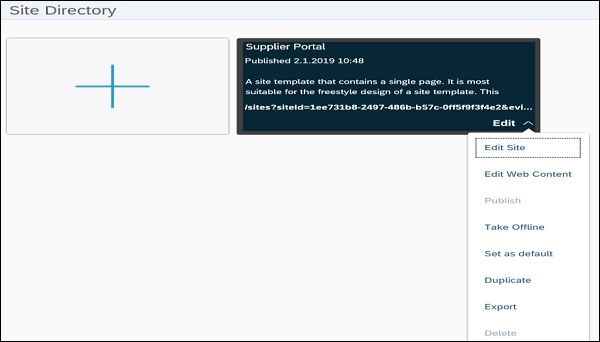
Bạn có thể xác định một trang web làm trang mặc định cho tài khoản của mình. Điều này giúp người dùng sửa đổi một trang web mà không cần đưa nó vào ngoại tuyến để bảo trì. Bạn có thể thực hiện các thay đổi đối với trang web và sau đó đặt trang web được cập nhật làm trang web mặc định cho tài khoản của mình. Trong chương này, chúng ta hãy thảo luận về các hoạt động trang web khác có thể được thực hiện.
Để chỉ định trang web mặc định cho tài khoản của bạn, hãy điều hướng đến thư mục Trang web và đưa con trỏ trên thẻ trang web bạn muốn đặt làm mặc định. Từ menu Hành động trang → nhấp vào Đặt làm mặc định.
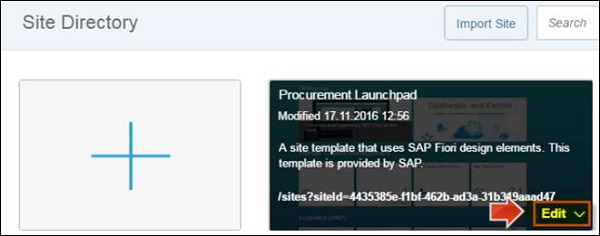
Quản lý thống kê trang web
Trong nền tảng SAP Cloud, bạn cũng có thể phân tích số liệu thống kê của các trang cổng thông tin mà bạn có quyền truy cập. Bạn có thể sử dụng bảng điều khiển Analytics để kiểm tra thông tin thống kê liên quan đến các trang Cổng thông tin. Chuyển đến tab Analytics trong dịch vụ Cổng thông tin để xem biểu đồ hoặc bảng thông tin thống kê về việc sử dụng một hoặc nhiều trang web đã chọn.
Bạn có thể sử dụng thông tin này để hiểu rõ hơn về xu hướng sử dụng cũng như mức cao nhất và thấp nhất của lưu lượng truy cập, từ đó cải thiện trang web của bạn để mang lại kết quả tối ưu.
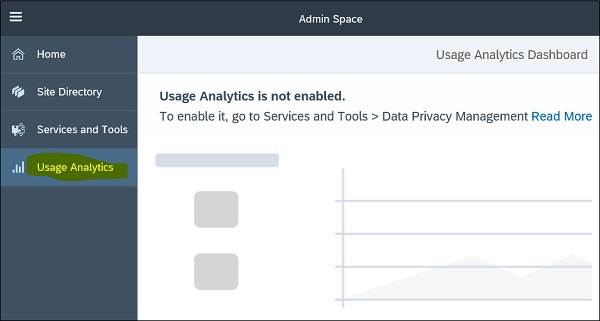
Để bật tính năng này, hãy điều hướng đến Dịch vụ và công cụ → Quản lý quyền riêng tư dữ liệu

Sử dụng tùy chọn Analytics, bạn có thể tìm thấy thông tin sau:
Bạn có thể xem một thước đo cho Lượt truy cập và Khách truy cập để đo lưu lượng truy cập web trong một khoảng thời gian và bạn có thể chia nhỏ báo cáo trong ngày, giờ và phút.
Bạn cũng có thể xem các thiết bị khác nhau mà từ đó trang web đã được truy cập - thiết bị di động, máy tính bảng hoặc PC người dùng.
Bạn cũng có thể kiểm tra thông tin liên quan đến loại hệ điều hành được sử dụng và loại trình duyệt để truy cập trang web.
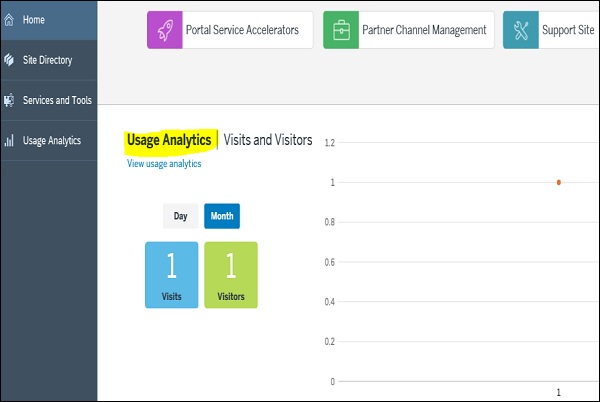
Khi bạn nhấp vào Xem phân tích sử dụng, bạn có tùy chọn cho Chi tiết về Lượt truy cập và Khách truy cập (Giờ, ngày, tuần và tháng), loại thiết bị, Hệ điều hành và chi tiết trình duyệt.
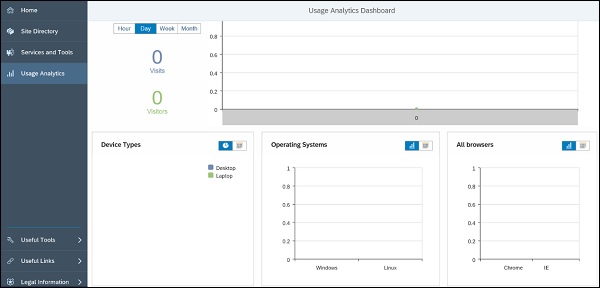
Bạn cũng có thể dịch trang web và tải xuống nội dung ở định dạng PDF, HTML và các định dạng khác. Sau khi các tệp được dịch, bạn có thể tải chúng lên trang web và người dùng có thể xem tệp đó bằng ngôn ngữ trình duyệt. Tuy nhiên, lưu ý rằng trang web vẫn được duy trì bằng ngôn ngữ chính.
Khi trang web được dịch sang tài khoản khác, các bản dịch sẽ tự động có sẵn trong nội dung trang web; tuy nhiên, khi bạn sao chép một trang web bằng cùng một tài khoản, các bản dịch sẽ không có sẵn và bạn cần xuất chúng và nhập trang web vào tài khoản đó.
Để xác định ngôn ngữ chính của trang, bạn phải điều hướng đến menu Cài đặt Trang. Ngôn ngữ chính của trang web cũng là ngôn ngữ dự phòng khi ngôn ngữ đã chọn không được trình duyệt hỗ trợ.
Tải xuống nội dung trang web
Để tải xuống nội dung trang web, điều hướng đến Dịch vụ và Công cụ và chọn Ô dịch trong ngăn điều hướng → Tùy chọn cấu hình.
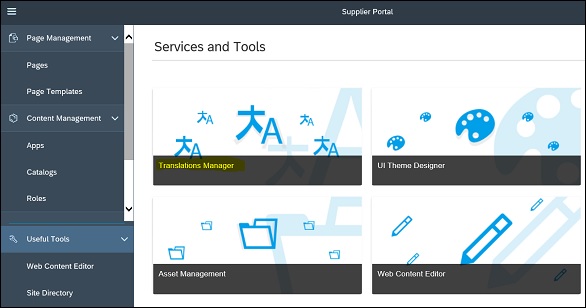
Để tải xuống ngôn ngữ chính của trang cổng thông tin của bạn, hãy nhấp vào nút Tải xuống như được hiển thị bên dưới. Thao tác này sẽ tải xuống tệp ZIP của ngôn ngữ chính vào hệ thống của bạn.
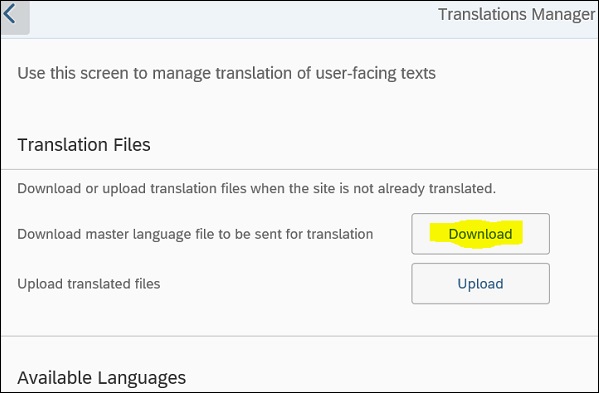
Để dịch trang web này sang nhiều ngôn ngữ, bạn có thể sử dụng dịch vụ trung tâm Dịch SAP và tệp zip mà bạn đã tải xuống.

Chuyển đến giao diện người dùng cho quy trình dịch và tạo tệp thuộc tính cho tất cả các ngôn ngữ được chọn để dịch. Khi dịch xong, bạn có thể tải các tệp vào trang cổng thông tin.
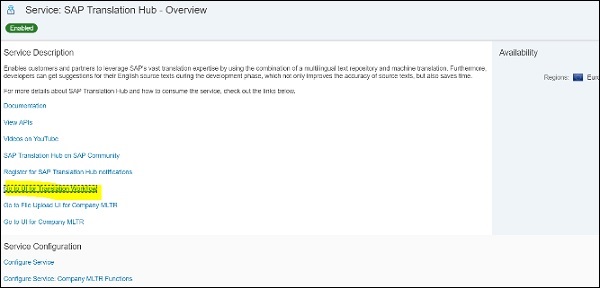
Để tải lên, hãy đi tới Ô dịch → Định cấu hình → Tải lên
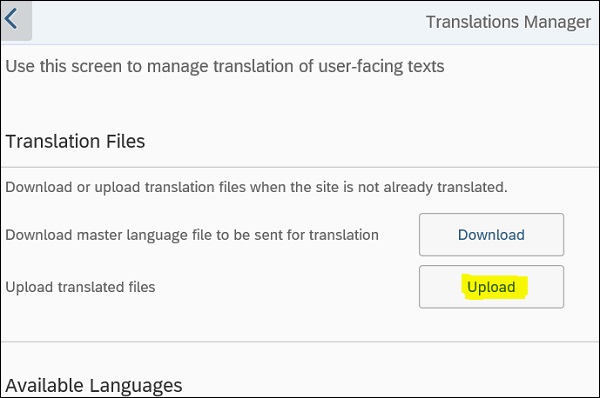
Bây giờ, duyệt tìm tệp Zip và mở. Thao tác này sẽ xử lý các tệp zip và tất cả các ngôn ngữ sẽ được hiển thị trên màn hình. Lưu ý rằng tất cả đều không hoạt động cho đến khi bạn kích hoạt chúng. Bạn có thể xem trạng thái của từng ngôn ngữ và để kích hoạt, hãy nhấp vào biểu tượng “TẮT” như hình dưới đây -
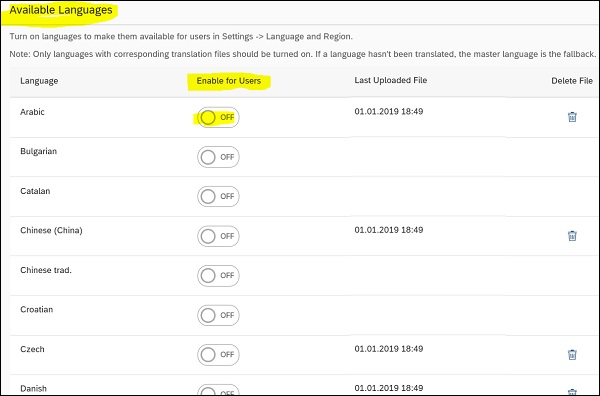
Bạn cũng có thể thực hiện chuyển trang từ nền tảng SAP Cloud hoặc để tạo nguyên mẫu hoặc tạo trang từ các tài khoản khác. Chuyển trang cơ bản có thể được thực hiện bằng cách sử dụng tùy chọn xuất / nhập trong thư mục Trang.
Để xuất trang web dưới dạng tệp zip, nó có thể bao gồm:
- Pages
- Nội dung trong tiện ích xã hội mở
- Tệp chủ đề
- Các trang web dịch thuật
- Chi tiết của người dùng trang web (Trường tùy chọn)
Để xuất một trang web, hãy vào Thư mục Trang web → chọn trang web cần xuất và nhấp vào Hành động Trang web → Xuất Trang web và lưu tệp ZIP vào hệ thống của bạn.
Để nhập trang web, một lần nữa chuyển đến Thư mục trang web → Thêm trang web → Nhập trang web.
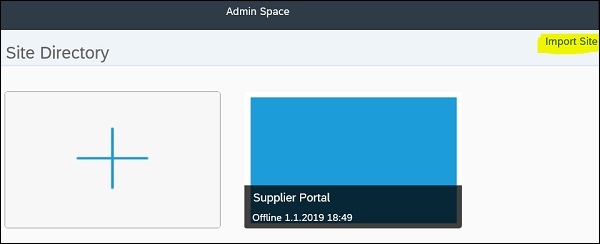
Thao tác này sẽ tạo một trang trong Thư mục Trang và ngày chuyển được hiển thị trong trường Đã tạo. Bạn cũng có thể tạo một trang trùng lặp, nhấp vào Hành động trên trang → Trang trùng lặp.
Bây giờ hãy nhập thông tin sau vào tên và chi tiết mô tả -
- Tên trang web mới
- Mô tả trang web của trang web mới
Tiếp theo, nhấp vào nút Nhân bản và thao tác này sẽ tạo một bản sao của một trang hiện có với tên và mô tả được cung cấp.
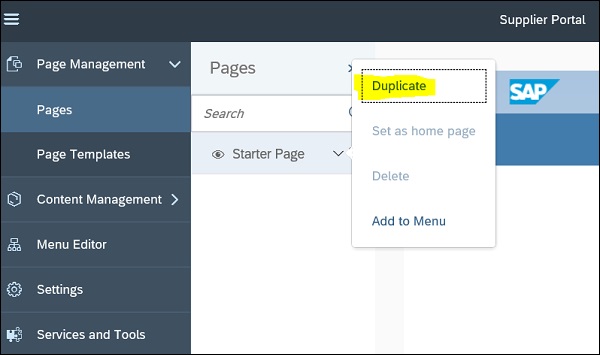
Bạn có thể chọn hộp kiểm “Bao gồm người dùng trang web” nếu bạn muốn bao gồm người dùng cuối được mời vào trang web trùng lặp.
Note - Bạn phải có vai trò “TENANT_ADMIN” (Quản trị viên) trong buồng lái Nền tảng đám mây SAP.
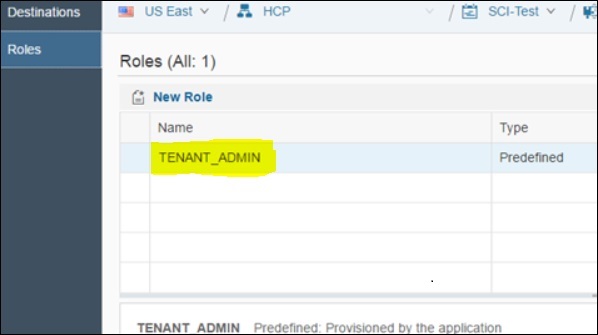
Bạn có thể có các kho lưu trữ đám mây khác nhau để xây dựng trang web do quản trị viên SAP Cloud duy trì. Những kho này có thể được chỉnh sửa / sửa đổi bởi người dùng có đặc quyền của quản trị viên. Nội dung của kho lưu trữ đám mây có sẵn trong không gian tác giả. Trong chương này, chúng ta hãy thảo luận về các kho lưu trữ đám mây có sẵn trong SAP Cloud.
Các loại và Cách sử dụng
Các kho sau có sẵn trong SAP Cloud -
Theme Repository - Điều này có sẵn trong tab Chủ đề trong dịch vụ Cổng thông tin
Document Repository - Điều này có sẵn trên tab Tài liệu trong dịch vụ Cổng thông tin
Widget Repository - Điều này có sẵn trong tab Nội dung trong dịch vụ Cổng thông tin
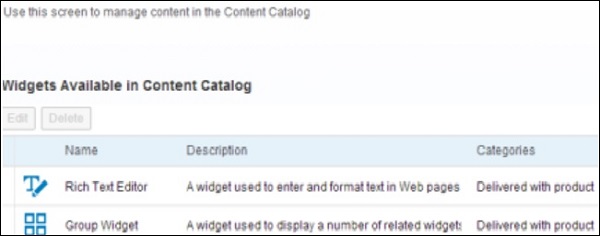
Sử dụng kho lưu trữ chủ đề
Trong kho chủ đề, các chủ đề có sẵn ở dạng bảng với thông tin chi tiết - tên chủ đề, mô tả và tên người tạo chủ đề. Kho chủ đề có thể được truy cập từ tab Chủ đề của dịch vụ Cổng thông tin. Chủ đề mặc định cho tài khoản được thể hiện bằng biểu tượng hình dạng "ngôi sao".
Để tạo một chủ đề mới, hãy điều hướng đến tab Chủ đề trong tab Dịch vụ cổng → Thêm Chủ đề ở góc bên phải và thao tác này sẽ mở hộp thoại “Thêm Chủ đề”.
Nhập chi tiết chủ đề, chẳng hạn như tên, mô tả và đường dẫn đến vị trí tệp chủ đề (LESS) → Nhấp vào nút Thêm. Bạn cũng có thể chỉnh sửa hoặc xóa chủ đề hiện có khỏi kho lưu trữ.
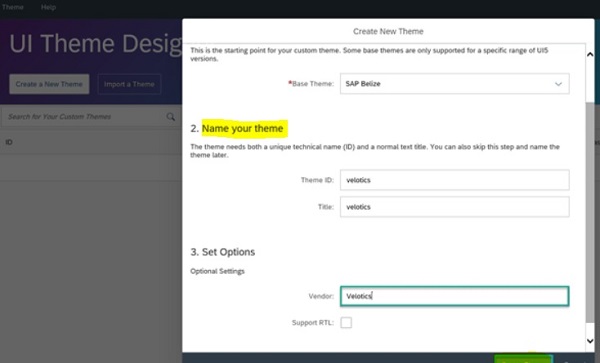
Sử dụng Kho tài liệu
Kho tài liệu chứa tất cả các tài liệu có thể được chia sẻ, sử dụng lại trên các trang web khác nhau. Nó chứa tất cả các tài liệu cho một tài khoản nhất định. Kho tài liệu có thể được truy cập từ tab Tài liệu của dịch vụ Cổng thông tin trên nền tảng Đám mây.
Tài liệu có thể được tải lên và sắp xếp trong kho. Bạn cũng có thể thực hiện tìm kiếm hoặc tải xuống tài liệu và cũng có thể xem chi tiết trang web nơi tài liệu được sử dụng.
Để truy cập kho tài liệu, hãy điều hướng đến tab Dịch vụ cổng → buồng lái Nền tảng đám mây SAP → Kho lưu trữ → Kho tài liệu
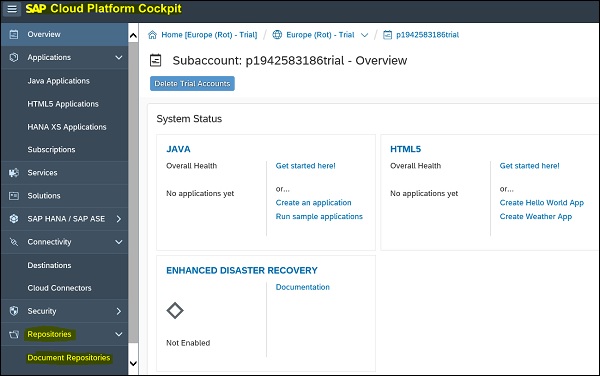
Nếu kho tài liệu không tồn tại, bạn có thể tạo một Kho lưu trữ mới. Nhấp vào Kho lưu trữ mới và nhập chi tiết -
- Name
- Tên hiển thị
- Description
- Description
- Khoá Kho lưu trữ
Note - Khoá kho phải có tối thiểu 10 ký tự.
Ngoài ra, để duy trì tính toàn vẹn của nội dung trong kho lưu trữ, bạn không thể chỉnh sửa tài liệu được lưu trữ trong kho lưu trữ. Thay vào đó, bạn tải xuống một tài liệu, chỉnh sửa nó và tải lên tài liệu mới, cập nhật.
Bạn cũng có thể chỉnh sửa tên kho lưu trữ, thay đổi khóa kho lưu trữ hoặc xóa kho tài liệu bằng các tùy chọn bên dưới:
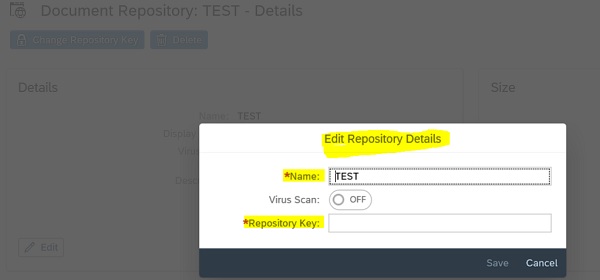
Sử dụng Kho lưu trữ tiện ích con
Kho widget chứa tất cả các widget có sẵn cho một tài khoản nhất định. Bạn có thể truy cập kho Widget từ tab Nội dung của dịch vụ Cổng thông tin trong nền tảng Đám mây. Tiện ích trong kho được liệt kê ở định dạng bảng và hiển thị thông tin cơ bản về tiện ích. Các loại Widget sau có thể được thêm vào kho lưu trữ -
- Tiện ích xã hội
- Tiện ích URL
- Tiện ích nguồn cấp dữ liệu Jam SAP
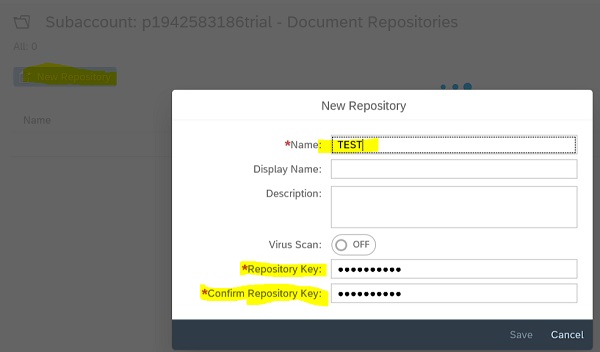
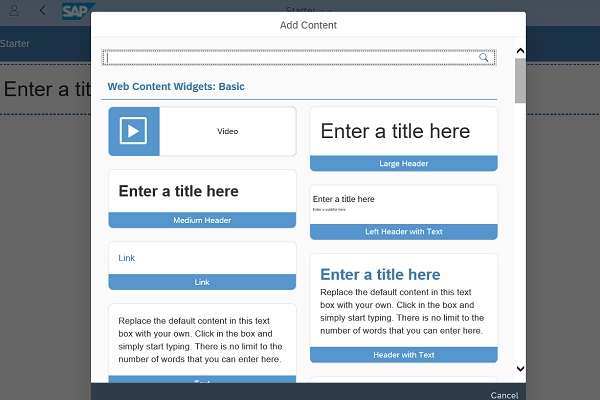
Để quản lý và quản trị các trang web, nền tảng SAP Cloud cung cấp các mức độ truy cập và quyền khác nhau. Quản trị viên chịu trách nhiệm quản lý nội dung và chủ đề của trang web và quyền truy cập cấp người dùng được sử dụng để quản lý quyền truy cập liên quan đến trang web và các trang đã xuất bản.
Vai trò
Các vai trò sau thường được sử dụng trong nền tảng Đám mây:
Người quản lý
Điều này được xác định trước là Tenant_Admin trong buồng lái nền tảng SAP Cloud. Quản trị viên được sử dụng để thêm và quản lý nội dung và chủ đề.
Vai trò người dùng
Điều này được sử dụng để quản lý quyền truy cập vào các trang và các trang đã xuất bản. Chúng được định nghĩa trong buồng lái nền tảng SAP Cloud. Lưu ý rằng tùy chọn Ủy quyền được sử dụng để chỉ định vai trò cho các nhóm người dùng và cá nhân.

Trong tab Nhóm, bạn cũng có thể tạo một nhóm mới và thêm người dùng vào đó. Để tạo một nhóm mới, hãy nhấp vào nút Nhóm mới và cung cấp tên Nhóm như bên dưới:
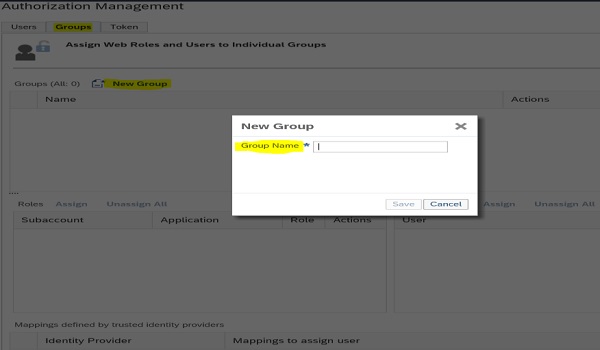
Vai trò khách mời
Vai trò này được sử dụng để cho phép các cá nhân bên ngoài tổ chức truy cập vào trang web.
Quản lý Trang và Truy cập Trang cho Người dùng
Khi bạn xuất bản một trang web, bạn có thể cho phép các cấp độ truy cập trang web khác nhau cho người dùng - công khai, được xác thực hoặc dựa trên vai trò.
Công cộng
Khi bạn cho phép truy cập công khai vào trang web, bất kỳ ai trên web cũng có thể truy cập trang web đó.
Đã xác thực
Điều này bao gồm những người dùng trang web là một phần của tổ chức và có thể truy cập vào trang web bằng cơ chế xác thực được xác định trước.
Dựa trên vai trò
Điều này chỉ bao gồm một số người dùng được chỉ định với vai trò cụ thể có thể truy cập trang web.
Note- Bạn cũng có thể giới hạn quyền truy cập trang từ bảng Quản lý Access ở phía bên trái để quản lý quyền truy cập vào các trang của trang web cho một hoặc nhiều nhóm. Giống như quyền truy cập trang web, cấp độ truy cập sau có thể được cấp cho các trang -
- Vai trò - Dựa trên
- Public
- Guest
Đi tới Cài đặt trang → Ủy quyền trang và bạn có thể thấy cấp truy cập được chỉ định cho trang. Để thực hiện thay đổi, hãy nhấp vào tùy chọn Chỉnh sửa ở góc dưới cùng bên phải.
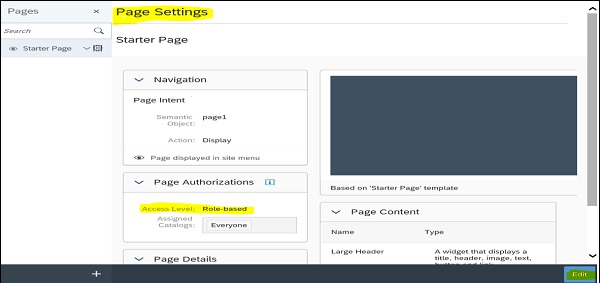
Bạn có thể thực hiện các thay đổi đối với cấp độ truy cập trang bằng cách sử dụng danh sách thả xuống Cấp độ truy cập từ Ủy quyền trang. Để lưu các thay đổi, hãy nhấp vào nút Lưu.
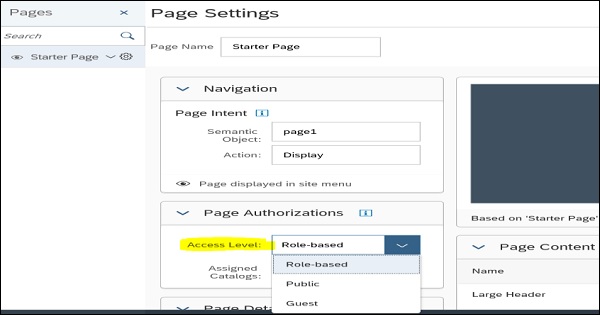
Để tạo một vai trò mới, hãy điều hướng đến tab Vai trò trong Quản lý nội dung → Biểu tượng (+) mới ở dưới cùng.
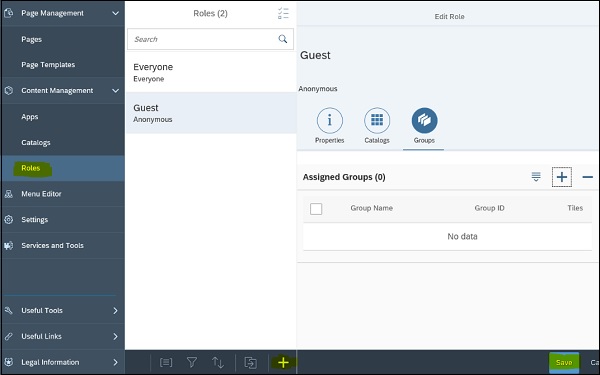
Bạn phải xác định các thuộc tính Vai trò mới như- Tên vai trò và ID vai trò. Trong Thông tin bổ sung, bạn có thể thấy Ngày tạo, Người tạo và ngày sửa đổi lần cuối.

Bạn cũng có thể chỉ định nhiều Danh mục và Nhóm hơn cho vai trò này. Điều hướng đến tab có liên quan và nhấp vào dấu + để thêm mục mới. Để lưu các thay đổi, hãy nhấp vào nút Lưu.
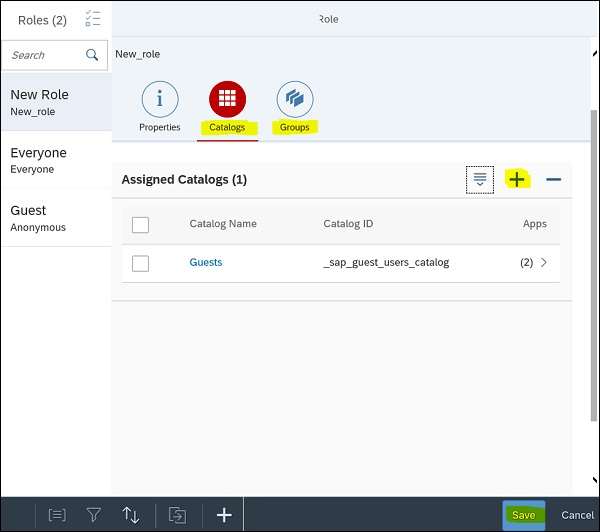
Khi bạn gán vai trò này cho bất kỳ Trang nào, theo mặc định, nó sẽ lấy tên Danh mục được chỉ định theo thuộc tính vai trò.

Quản lý Cài đặt Trang web
Bạn cũng có thể điều hướng đến các tùy chọn cài đặt trang web và chỉnh sửa các thuộc tính khác nhau liên quan đến hệ thống trang web, người dùng và cài đặt tùy chỉnh. Điều hướng đến tab Cài đặt ở bên trái và thao tác này sẽ mở menu Cài đặt trang web. Để thực hiện thay đổi, hãy nhấp vào nút Chỉnh sửa ở góc dưới cùng bên phải -
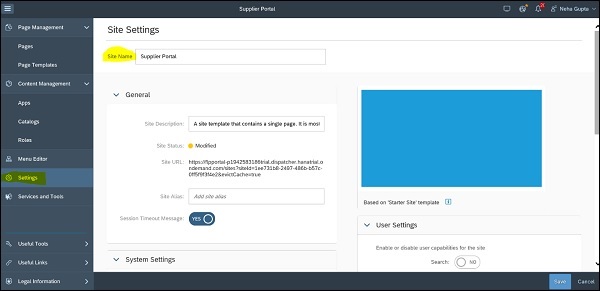
Bạn có thể chỉnh sửa cài đặt Hệ thống và Người dùng sau -
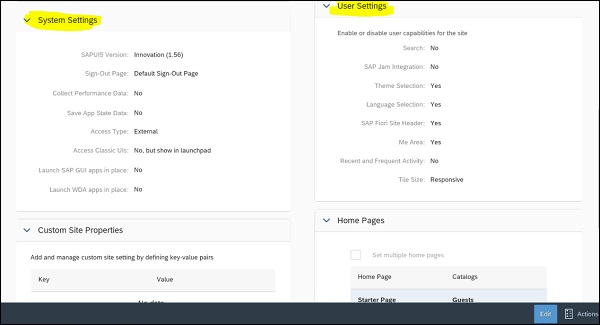
Quyền truy cập của tác giả trang web có thể được cung cấp để chỉnh sửa và duy trì các trang web hiện có. Nó có thể cho phép người dùng mở và chỉnh sửa tất cả các trang web mà họ đã chỉ định quyền truy cập và quyền truy cập này cũng có thể được mở rộng cho những người dùng khác. Khi một nhiệm vụ được tạo cho người dùng, nó sẽ gửi một email đến tác giả mới với URL cho phép người đó truy cập và tạo ra trang web mới.
Để kiểm tra URL trang web, bạn có thể điều hướng đến tab Cài đặt trang web → Chung → URL trang web.
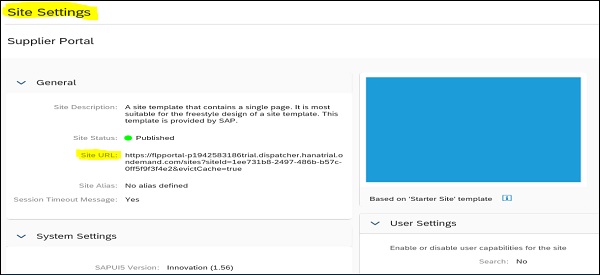
Duy trì hồ sơ để đăng nhập
Bạn cũng có thể duy trì hồ sơ đăng nhập của mình theo yêu cầu. Nhấp vào menu thả xuống ở góc trên cùng bên phải → Thông tin người dùng → Chỉnh sửa.
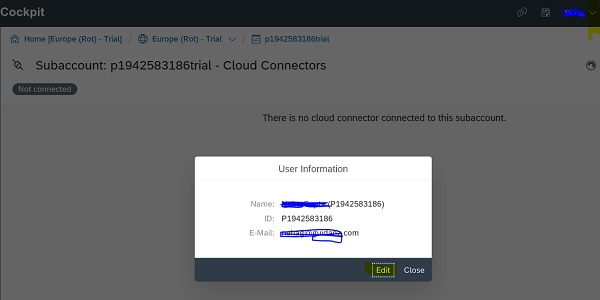
Trong thông tin hồ sơ người dùng, bạn có thể duy trì thông tin sau:
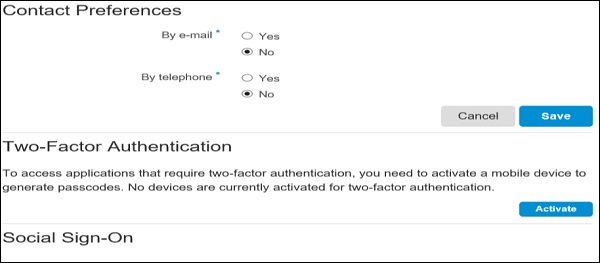
Trong nền tảng SAP Cloud, bạn có thể phát triển các ứng dụng dựa trên SAP UI5, HTML5 và mở các widget xã hội và sử dụng chúng bằng dịch vụ cổng SAP Cloud. Sử dụng nền tảng SAP Cloud, bạn có thể phát triển và thực thi các ứng dụng HTML5 trên nền tảng đám mây. Nó có thể chứa các tài nguyên tĩnh và có thể được kết nối với dịch vụ REST tại chỗ hoặc theo yêu cầu khác.
Để phát triển một ứng dụng HTML5 và sử dụng nó trong dịch vụ Cổng thông tin đám mây, bạn cần thực hiện các bước sau:
Phát triển ứng dụng HTML5 và lưu nó trong HANA Cloud
Tiếp theo là chuyển đổi ứng dụng HTML5 sang một widget OpenSocial
Thêm tiện ích OpenSocial vào kho tiện ích dịch vụ Portal
Môi trường thiết lập
Để phát triển các ứng dụng HTML5, bạn có thể sử dụng công cụ dựa trên trình duyệt như SAP Web IDE mà không yêu cầu bất kỳ thiết lập bổ sung nào. Hãy để chúng tôi xem cách phát triển “Ứng dụng Hello World bằng SAP Web IDE”.
Đăng nhập vào buồng lái Nền tảng đám mây SAP và nhấp vào Ứng dụng → Ứng dụng HTML5. Trong trường hợp bạn đã tạo ứng dụng bằng tài khoản phụ này, nó sẽ hiển thị danh sách các ứng dụng HTML5.
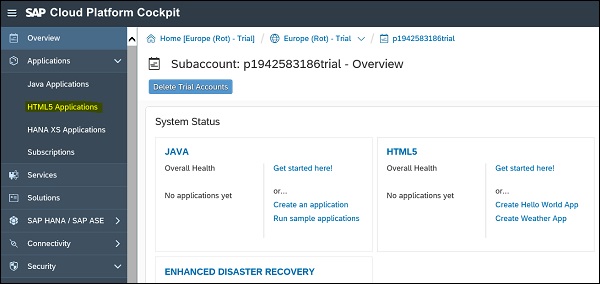
Bây giờ để phát triển một ứng dụng HTML5 mới → Nhấp vào Ứng dụng Mới và nhập tên ứng dụng. Lưu ý rằng tên ứng dụng phải chứa các ký tự chữ và số viết thường và không được vượt quá 30 ký tự và bắt đầu bằng một chữ cái.
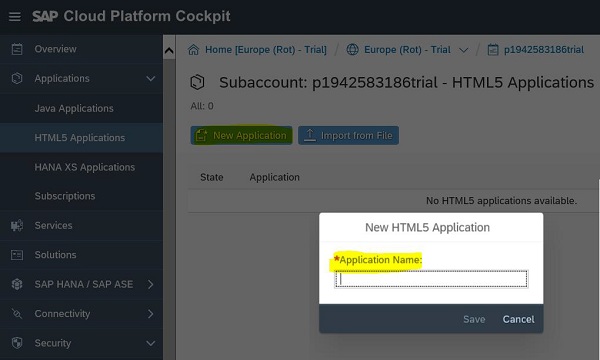
Bạn có thể điều hướng đến trang Ứng dụng và nhấp vào “Tạo ứng dụng Hello World” để kiểm tra các bước được đưa vào phát triển HTML5.
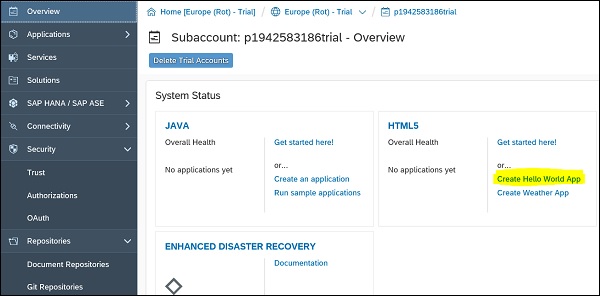
Các bước liên quan
Các bước sau đây được thực hiện để tạo một ứng dụng HTML5:
- Tạo một dự án
- Chỉnh sửa ứng dụng HTML5
- Triển khai ứng dụng lên nền tảng SAP Cloud
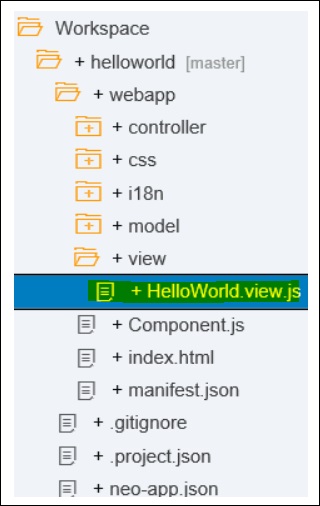
Để triển khai ứng dụng của bạn lên nền tảng SAP Cloud, ngay trên ứng dụng Triển khai → Triển khai lên nền tảng SAP Cloud.
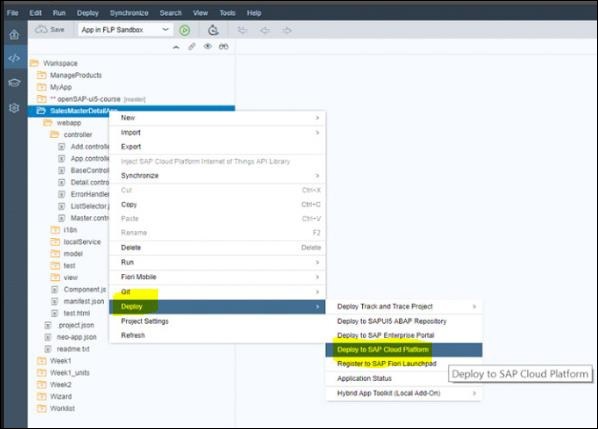
Đăng nhập vào nền tảng SAP Cloud và nhập tên người dùng và mật khẩu. Bạn có thể chọn tùy chọn “Kích hoạt” và tùy chọn này sẽ kích hoạt phiên bản mới trực tiếp.
Nhấp vào nút OK để hoàn tất quá trình triển khai.
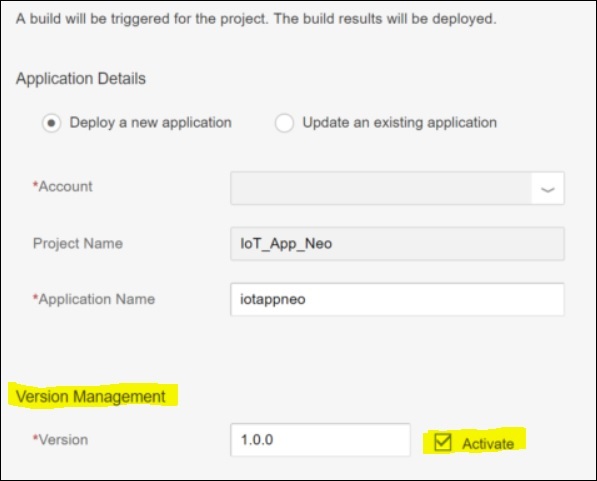
Trong nền tảng SAP Cloud, các đối tượng trong trang Portal có thể được giao tiếp với hệ thống SAP Backend. Dịch vụ cổng thông tin có thể được tích hợp với hệ thống phụ trợ như CRM, hoặc hệ thống nhân sự SAP. Trong chương này, chúng ta hãy thảo luận chi tiết về chúng.
Điều kiện tiên quyết
Để tích hợp, cần đáp ứng các điều kiện sau:
Bạn phải có máy chủ cổng và dịch vụ đã được cài đặt.
Trình kết nối SAP Cloud nên được cài đặt và kết nối phải được xác định giữa dịch vụ Gateway và dịch vụ cổng thông tin.
Bạn nên xác định đích đến trong dịch vụ cổng thông tin.
Tùy chọn SAP Cloud Platform Connectivity cho phép ứng dụng đám mây kết nối dịch vụ internet và hệ thống tại chỗ thông qua Cloud Connector. Quản trị viên đám mây SAP có thể tạo đích để người dùng có thể xây dựng, kiểm tra và triển khai ứng dụng. Bạn định cấu hình đích cho SAP Web IDE tới Cổng doanh nghiệp SAP trong buồng lái Nền tảng đám mây SAP.
Vì mục đích này, điều hướng đến Kết nối → Đích và điều này sẽ mở trình chỉnh sửa đích. Để tạo một điểm đến mới, hãy nhấp vào tùy chọn Điểm đến Mới như bên dưới -
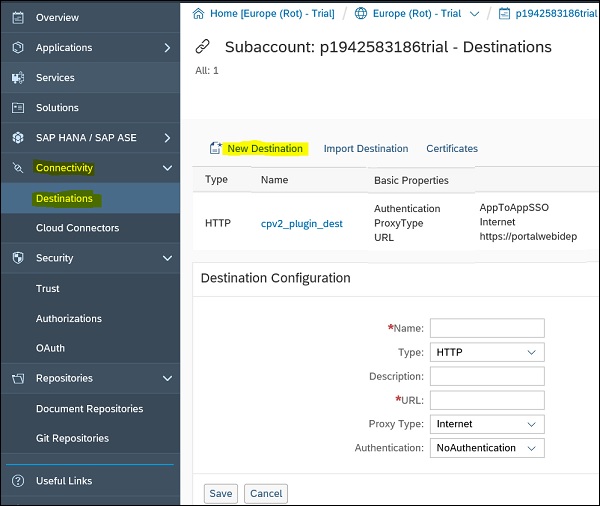
Các chi tiết sau đây phải được nhập để tạo điểm đến -
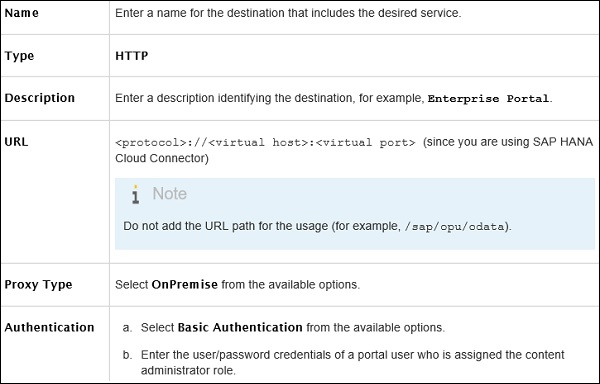
Trong phần Thuộc tính bổ sung, nhấp vào Thuộc tính mới cho từng thuộc tính và nhấp vào Lưu để lưu đích.
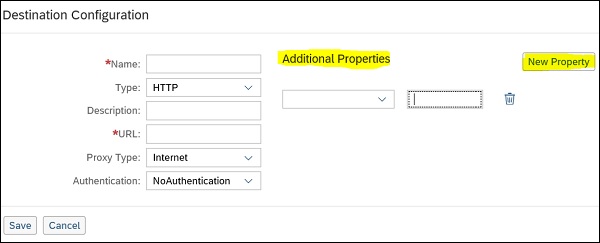
| WebIDEUage | Kiểu enterprise_portal |
|---|---|
| WebIDEEnabled | Đặt thuộc tính thành true. |
| Hệ thống WebIDES | Nhập ID hệ thống của bạn. |
| ConnectionTimeout | Nhập khoảng thời gian tính bằng mili giây mà SAP Web IDE đợi trong khi thiết lập kết nối trước khi chấm dứt nỗ lực và tạo ra lỗi.
|
| ClientReadTimeout | Nhập khoảng thời gian tính bằng mili giây mà SAP Web IDE chờ phản hồi từ mẫu dịch vụ yêu cầu trước khi chấm dứt nỗ lực và tạo ra lỗi.
|
Bạn cũng có thể chỉnh sửa điểm đến hiện có bằng cách chọn Tên điểm đến và nhấp vào nút Chỉnh sửa. Bạn cũng có các tùy chọn khác như - Sao chép, Xuất, Xóa, v.v.
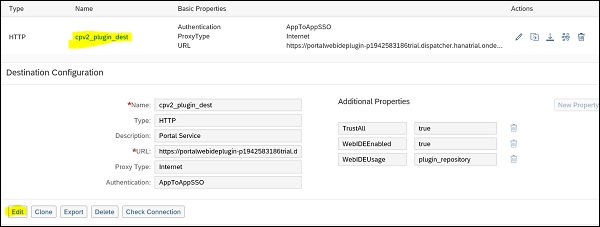
Bạn có thể nhận tài khoản nền tảng SAP Cloud miễn phí với giấy phép nhà phát triển để dùng thử và kiểm tra nền tảng. Tài khoản này có thể được sử dụng để sử dụng không hiệu quả và nó chỉ cho phép một thành viên trên mỗi tài khoản.
Bên cạnh đó, có một số hạn chế khác trong tài khoản dùng thử -
Vì mục đích hiệu quả, bạn nên sử dụng giấy phép thương mại cho nền tảng SAP Cloud. Giấy phép thương mại sau đây có sẵn để được sử dụng -

Dựa trên đăng ký |

Dựa trên tiêu dùng |
Contract Period Thời gian đăng ký (thường là 12 tháng trở lên). |
Contract Period Thời gian sử dụng (12 tháng trở lên). |
Available SAP Cloud Platform Services Bạn có thể sử dụng các dịch vụ được chỉ định trong hợp đồng của bạn. Dịch vụ bổ sung yêu cầu sửa đổi hợp đồng. |
Available SAP Cloud Platform services Bạn được quyền sử dụng tất cả các dịch vụ SAP Cloud Platform đủ điều kiện. Không cần hợp đồng bổ sung cho những thay đổi trong cách sử dụng. |
Price / Cost Chi phí được cố định trong suốt thời gian đăng ký, bất kể mức tiêu thụ. |
Price / Cost Bạn trả trước cho các khoản tín dụng trên đám mây, sau đó được cân bằng với việc tiêu thụ dịch vụ. |
Payment Trước, khi bắt đầu thời hạn hợp đồng. |
Payment Trước và một lần nữa khi các khoản tín dụng trên đám mây được sử dụng hết *. |
Renewal Vào cuối giai đoạn đăng ký. |
Renewal Cuối kỳ tiêu thụ. |
Tài khoản dùng thử SAP Cloud không đưa ra thỏa thuận mức dịch vụ liên quan đến tính khả dụng của dịch vụ nền tảng SAP Cloud.
Bạn không thể thêm bất kỳ thành viên bổ sung nào vào tài khoản dùng thử.
Bản dùng thử miễn phí cung cấp 1GB bộ nhớ trên phiên bản HANA được chia sẻ.
Phiên bản dùng thử chỉ hỗ trợ ứng dụng Java và HTML5. Nó không hỗ trợ phát triển ứng dụng HANA XS trong tài khoản dùng thử.
Bạn có thể triển khai nhiều ứng dụng Java trên tài khoản dùng thử của mình, tuy nhiên, chỉ một ứng dụng có thể ở trạng thái khởi động.
Nhà phát triển nền tảng SAP Cloud chịu trách nhiệm phát triển và quản lý ứng dụng trên nền tảng Cloud.
Dưới đây là trách nhiệm chính của nhà phát triển nền tảng SAP Cloud:
Nhà phát triển chịu trách nhiệm cung cấp cơ sở hạ tầng đáng tin cậy, có thể mở rộng, có thể mở rộng và bảo mật để phát triển và triển khai ứng dụng trên nền tảng đám mây.
Quản lý máy ảo, công cụ thiết lập dịch vụ trên Nền tảng đám mây SAP. Chịu trách nhiệm triển khai và kiểm soát vòng đời phát triển ứng dụng.
Thiết kế giao diện mới, khung dây và nguyên mẫu cho các ứng dụng mới.
Thiết kế ứng dụng mới với sự trợ giúp của người thiết kế ứng dụng.
Ưu tiên các nhà phát triển có kinh nghiệm theo dõi -
Tiếp xúc trong việc định cấu hình Nền tảng đám mây SAP, Dịch vụ Web Amazon, Azure, Nền tảng đám mây của Google.
Phát triển kinh nghiệm lập trình giao diện người dùng Web sử dụng JavaScript, HTML5, CSS.
Kinh nghiệm phát triển sử dụng các phương pháp phát triển ứng dụng SAP UI5.